Page 1

DVD видео плейър / видео касетъчен
рекордер
Page 2
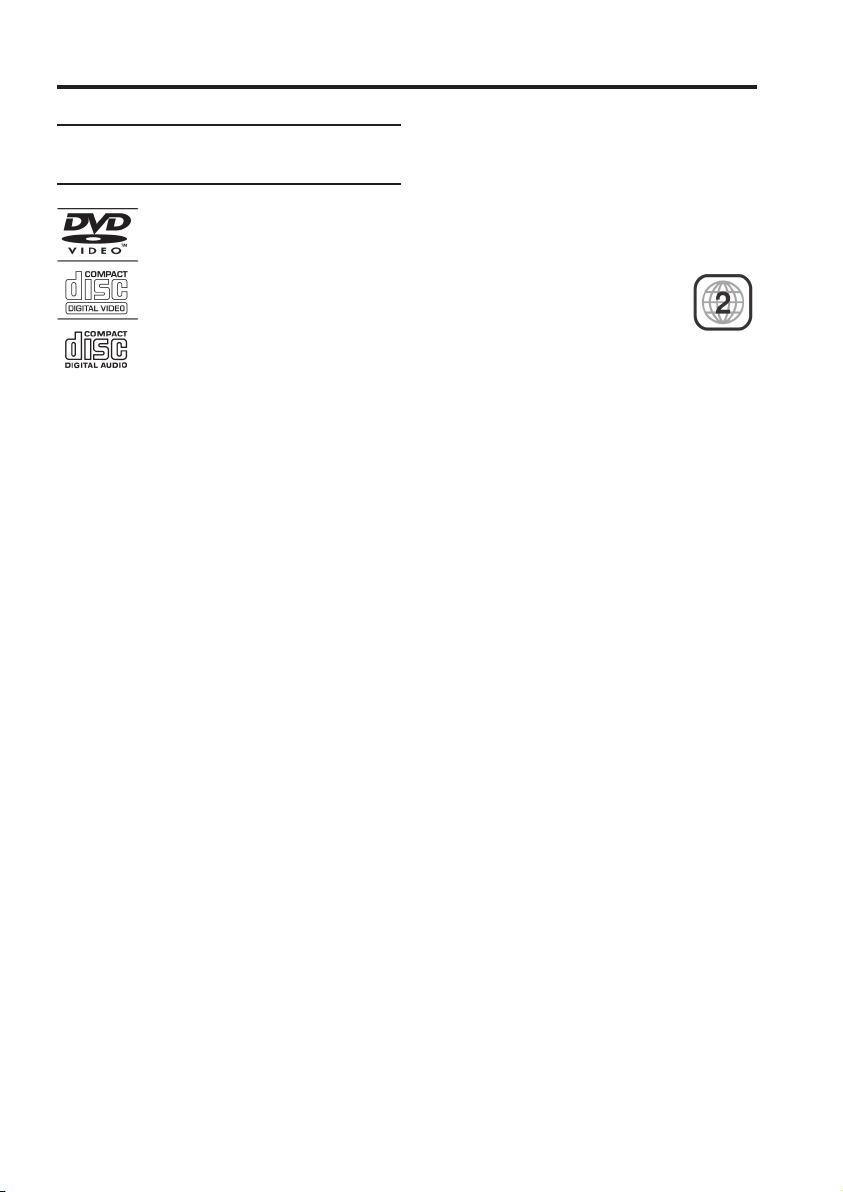
ИНСТРУКЦИИ ЗА ЕКСПЛОАТАЦИЯ
Дискове за
възпроизвеждане
DVD (8ñì / 12 ñì)
Видео CD (VCD) (8см / 12см)
Аудио CD (8см / 12см)
Освен това, този плейър може да
възпроизвежда DVD-R. DVD-RW, SVCD, CDR или CD-RW, които съдържат аудио записи,
МР3/Windows Media Audio и/или JPEG
файлове.
RW съвместим
Това показва, че този продукт може да
възпроизвежда DVD-RW дискове, записани
във формат Видео запис.
Забележки:
- В зависимост от състоянието на
оборудването за запис или CD-R/RW (или
DVD-R/RW) диска, някои дискове може да
не се възпроизвеждат на това устройство.
- Не залепвайте етикети по никоя от
страните на диска (тази, която е с
означението или другата със записа).
- Не използвайте дискове с нестандартна
форма (например с форма на сърце или
правоъгълник). Това може да доведе до
повреда.
Забележки относно DVD дискове и
видео дискове
Някои операции при възпроизвеждането на
DVD и видео дискове може да са фиксирани
нарочно от производителите на софтуера. Тъй
като този плейър възпроизвежда DVD и видео
дискове според съдържанието на диска,
проектирано от производителя на софтуера,
някои функции при възпроизвеждане може да
не са достъпни или може да бъдат добавени
други функции.
Прочетете също така инструкциите, които
са приложени с DVD и видео дисковете. Някои
DVD дискове, направени с бизнес цел може
да не се възпроизведат на този плейър.
Регионални кодове на DVD
плейъра и DVD дисковете
Този DVD плейър е проектиран
и произведен за възпроизвеждане
на кодиран за регион „2” софтуер.
Регионалният код на етикета на
някои дискове показва какъв тип
плейър може да ги възпроизвежда. Това
устройство може да възпроизвежда само
дискове означени с „2” или „ALL”. Ако опитате
да възпроизведете друг диск, на екрана ще се
появи „Check Regional Code”. Някои дискове
може да нямат етикет за региона, въпреки, че
възпроизвеждането им е ограничено в някакъв
регион.
Термини, свързани с диска
Заглавие (само за DVD)
Съдържанието на главния филм или
съдържанието на допълнителните функции или
музикалния албум. Всяко заглавие има
присвоен номер, който ви позволява лесно да
го откриете.
Раздел (само DVD)
Части от филм или музикално парче, които
са по-малки от раздел.
Заглавието се състои от един или няколко
раздела. Всеки раздел има присвоен номер,
който ви позволява да откриете раздела, който
желаете. В зависимост от диска, може да няма
записани раздели.
Запис
Части от филм, музикално парче, записани
на видео или аудио диск. Всеки запис има
присвоен номер, който ви позволява да го
откриете.
Сцена
При видео дискове с функцията PBC
(управление на възпроизвеждането), движещите се и замразени картини са разделени
на части, наречени „сцени”. Всяка сцена се
2
Page 3
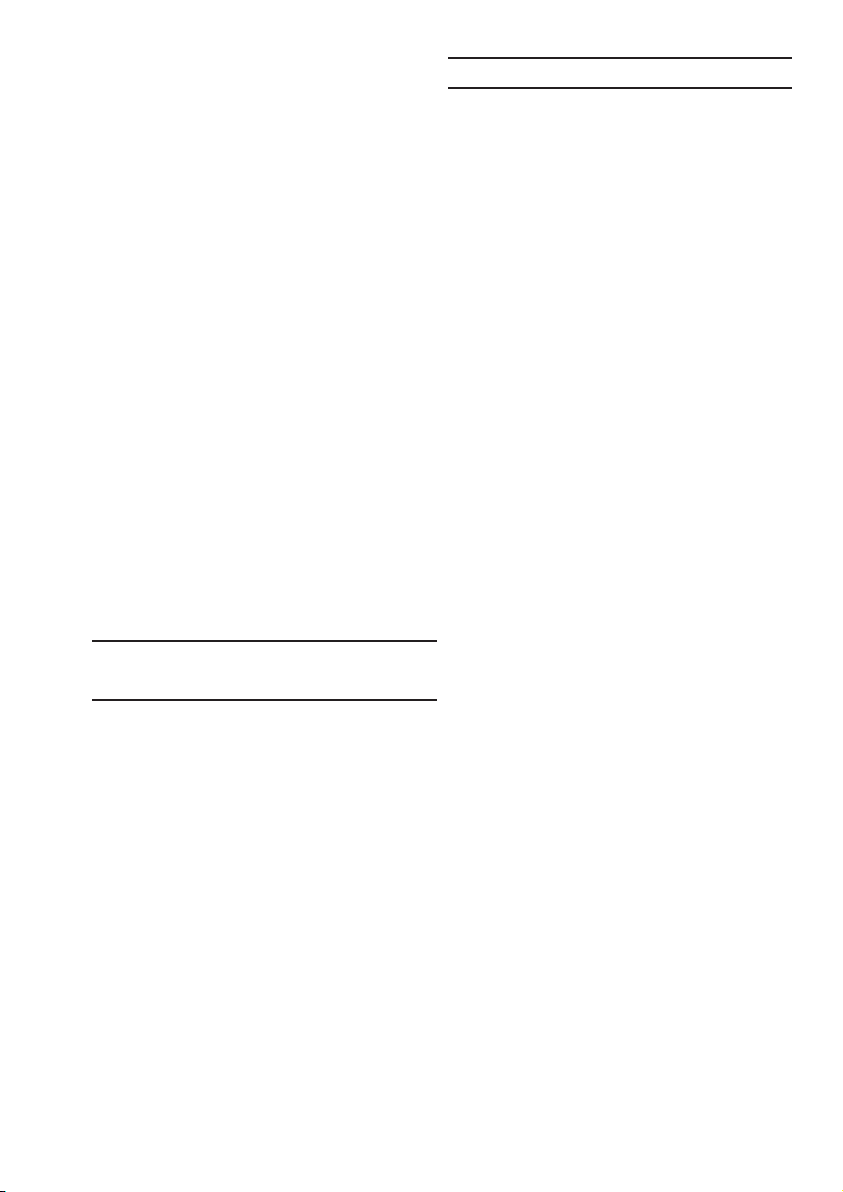
изобразява на екрана на менюто и има
присвоен номер, който ви позволява да я
откриете. Сцената се състои от един или
повече записа.
DivX
DivX е името на нов революционен видео
кодек, който се основава на MPEG-4 компресия.
Типове видео дискове
Има два типа видео дискове:
Видео диск с PBC (Весия 2.0)
Функцията РВС (управление на възпроизвеждането) ви позволява да командвате
системата посредством менюта, функция за
търсене или други, типични компютърни
функции. Нещо повече, може да се
възпроизвеждат отделни кадри с висока
разрешаваща способност, ако са записани на
диска.
Видео дискове, които не са с PBC
(версия 1.1)
Тези дискове се управляват както и аудио
дисковете и ви позволяват възпроизвеждане
на видео изображения и звук, но не са
оборудвани с RWS.
Обхват на дистанционното
управление
Насочете дистанционното управление към
сензора и натиснете бутон.
- Разстояние: около 7м от сензора на
дистанционното управление
- Úãúë: около 30grad във всяка посока от
сензора на дистанционното управление
Поставяне на батериите в
дистанционното управление
Махнете капачето на отделението за
батериите в задната част на дистанционното
управление и вкарайте две батерии (АА), като
спазите поляритета.
Внимание
Не смесвайте стари и нови батерии. Никога
не смесвайте батерии от различни типове
(стандартни алкални и т.н.).
Предпазни мерки
Боравене с устройството
Когато транспортирате
устройството
В този случай оригиналната опаковка
помага много. За максимална защита,
опаковайте устройството така, както е било
опаковано фабрично.
Когато нагласявате устройството
Картината и звука на стоящ наблизо
телевизор или радио приемник може да се
смущават по време на възпроизвеждане. В
този случай, поставете устройството на
разстояние от телевизора или радио
приемника, или изключете устройството след
възпроизвеждане на диск.
Почистване на корпуса
Не използвайте летливи течности, като
спрейове против насекоми в близост до
устройството. Не оставяйте гумени или
пластмасови продукти в допир с устройството
за дълго време. Те ще се отпечатат на корпуса.
Почистване на устройството
Почистване на корпуса
Използвайте мек, сух парцал. Ако
повърхността е много мръсна, използвайте
мек, леко навлажнен парцал. Не използвайте
силни разтвори като спирт, бензин или
разтворител, тъй като това може да повреди
повърхността на устройството.
За да получите по-ясна картина
DVD плейърът е прецизно устройство. Ако
оптичната система е мръсна или изхабена,
качеството на картината ще бъде влошено.
При всеки 1000 часа използване се
препоръчва проверка и поддръжка. (Това
зависи от средата в която работи
устройството).
За повече информация се обърнете към
вашия дилър.
3
Page 4
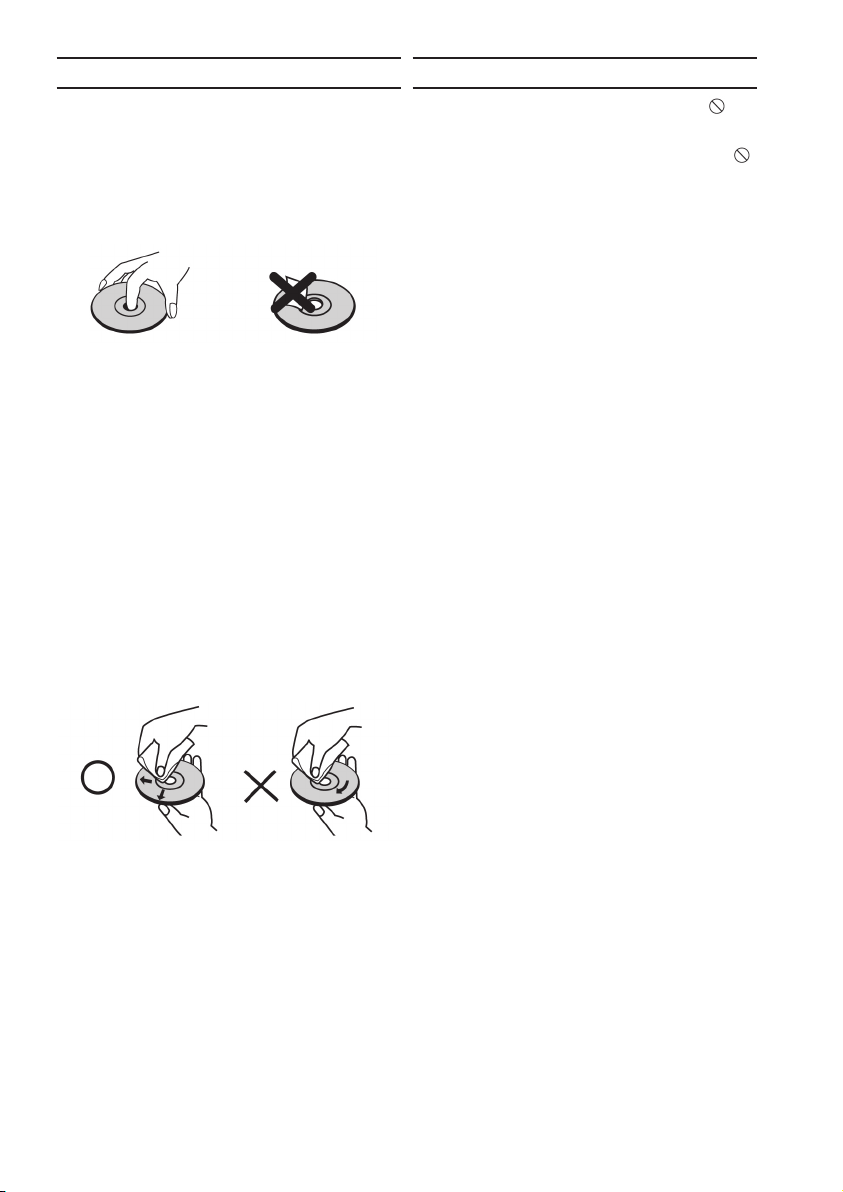
Забележки за дисковете
Боравене с дискове
Не докосвайте страната за възпроиз-
веждане на диска.
Хващайте диска за краищата така, че
пръстите ви да не докосват повърхността.
Не залепвайте лепенки на диска.
Съхраняване на дискове
След възпроизвеждане, прибирайте диска
в кутията.
Не излагайте диска на директна слънчева
светлина или източници на топлина, както и
не го оставяйте в кола, паркирана на слънце,
тъй като тя може много да се нагрее.
Почистване на дискове
Отпечатъците от пръсти и прахът може да
причинят влошаване качеството на картината
и звука. Преди възпроизвеждане, почистете
диска със сух парцал. Избършете диска от
центъра към краищата.
Не използвайте силни разтвори като
алкохол, бензин, разтворител, антистатични
спрейове, предназначени за стари винилови
плочи.
Относно символите
Изобразяване на символа
По време на използване на плейъра, на
телевизионния екран може да се появи .
Това означава, че функция, която е обяснена
в това ръководство не е разрешена от
DVD+VCR или не е достъпна за конкретния
DVD видео диск.
Относно символите на диска
Раздел, който съдържа един от следните
символи се отнася само за диска, който
отговаря на съответния диск.
DVD DVD
VCD2.0 Видео диск с функция РВС
(управление на възпроизвеждането)
VCD1.1 Видео диск без функцията РВС
CD Аудио диск
ÌÐ3 ÌÐ3 äèñê
JPEG JPEG диск със снимки
DIvX DivX äèñê
Избиране на източник за
гледане
Трябва да изберете един от следните
източници (DVD или видео рекордер), които
желаете гледате на телевизора.
- Ако желаете да гледате DVD
възпроизвеждане:
Натиснете бутона DVD на дистанционното
управление или SOURCE на предния панел
и на телевизионния екран ще гледате DVD
диска.
- Aко желаете да гледате видео рекордер:
Натиснете бутона VCR на дистанционното
управление или SOURCE на предния панел и
на телевизионния екран ще гледате видео
касета.
Забележки:
- Ако вкарате диск, когато устройството е в
режим видео рекордер, то ще се превключи
автоматично в режим DVD.
- Ако вкарате касета без защита, когато
устройството е в режим DVD, то ще се
превключи в режим видео рекордер
автоматично.
4
Page 5
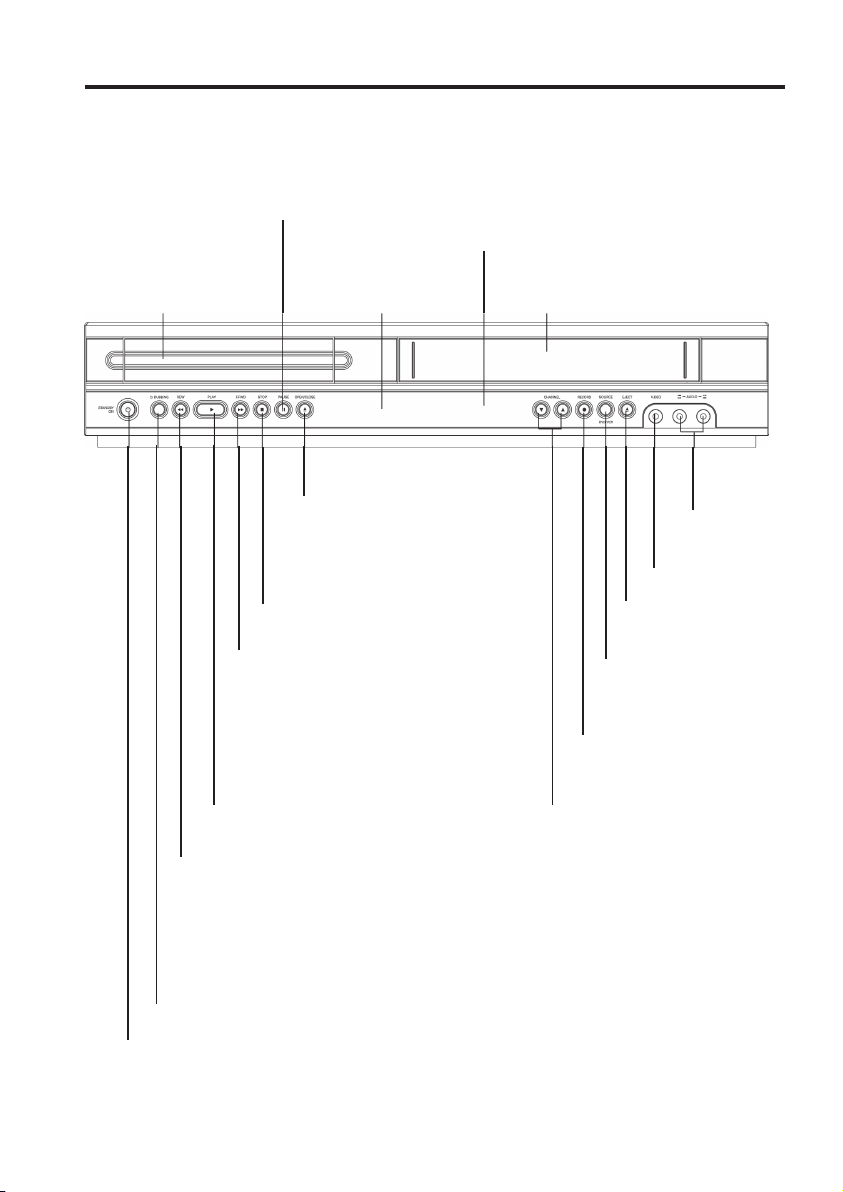
ПРЕДЕН ПАНЕЛ И ЕКРАНА НА ПЛЕЙЪРА
PAUSE
Временно прекъсване
на възпроизвеждането /
възпроизвеждане кадър
по кадър
Отделение за дискове
Поставете диск на това
място
Екран
Показва текущото
състояние на системата
Сензор за дистанционното управление
Насочете дистанционното управление на
това място
Отделение за касети
DVD OPEN/CLOSE
Отваряне/затваряне отделението
за дискове
STOP
Спиране на възпроизвеждането
Напред, прескачане/сканиране,
пренавиване напред
За да отидете в началото на
следващия раздел/запис. Натиснете
и задръжте за две секунди за бързо
превъртане напред. За превъртане на
касета напред.
PLAY
За стартиране на
възпроизвеждането
Назад, прескачане/сканиране,
пренавиване назад
За да отидете в началото на текущия
раздел/запис или на предишния
раздел/запис. Натиснете и задръжте
за две секунди за бързо превъртане
назад. За превъртане на касета назад.
Записване от DVD на видео касета
POWER
За вкл./изкл. на устройството
Аудио входни
жакове (Л/Д)
Видео входен жак
EJECT
Изваждане на касета
SOURCE
Избиране на DVD/видео
рекордер
Запис на видео рекордер
CHANNEL
Избиране на канал
5
Page 6
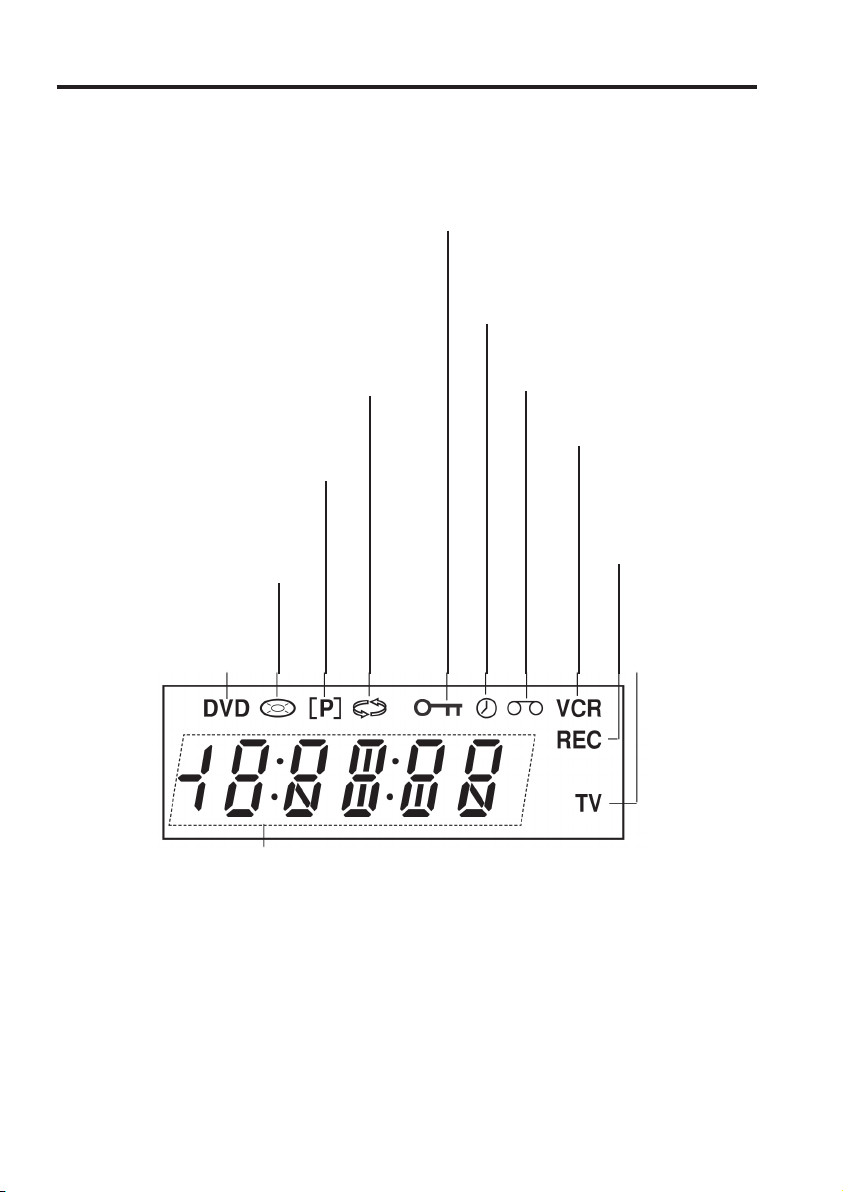
ЕКРАН НА ПЛЕЙЪРА
Показва дали е включена защитата от деца.
DVD + видео рекордера са в режим
запис с таймер или е програмиран
запис с таймер.
Показва дали е избран режим на
повторение.
Показва дали е включена
функцията Прогресивно
сканиране.
Има зареден DVD диск в
плейъра (Свети, когато има
зареден диск и мига, когато
няма зареден диск).
Избран е DVD плейъра
Показва общото време за възпроизвеждане, изминалото време или текущото състояние на
дека.
Има касета във видео рекордера.
Избран е видео рекордерът.
Включен е запис на
видео рекордера.
Извършва се копиране от DVD на видео
касета.
Показва телевизионен режим.
6
Page 7
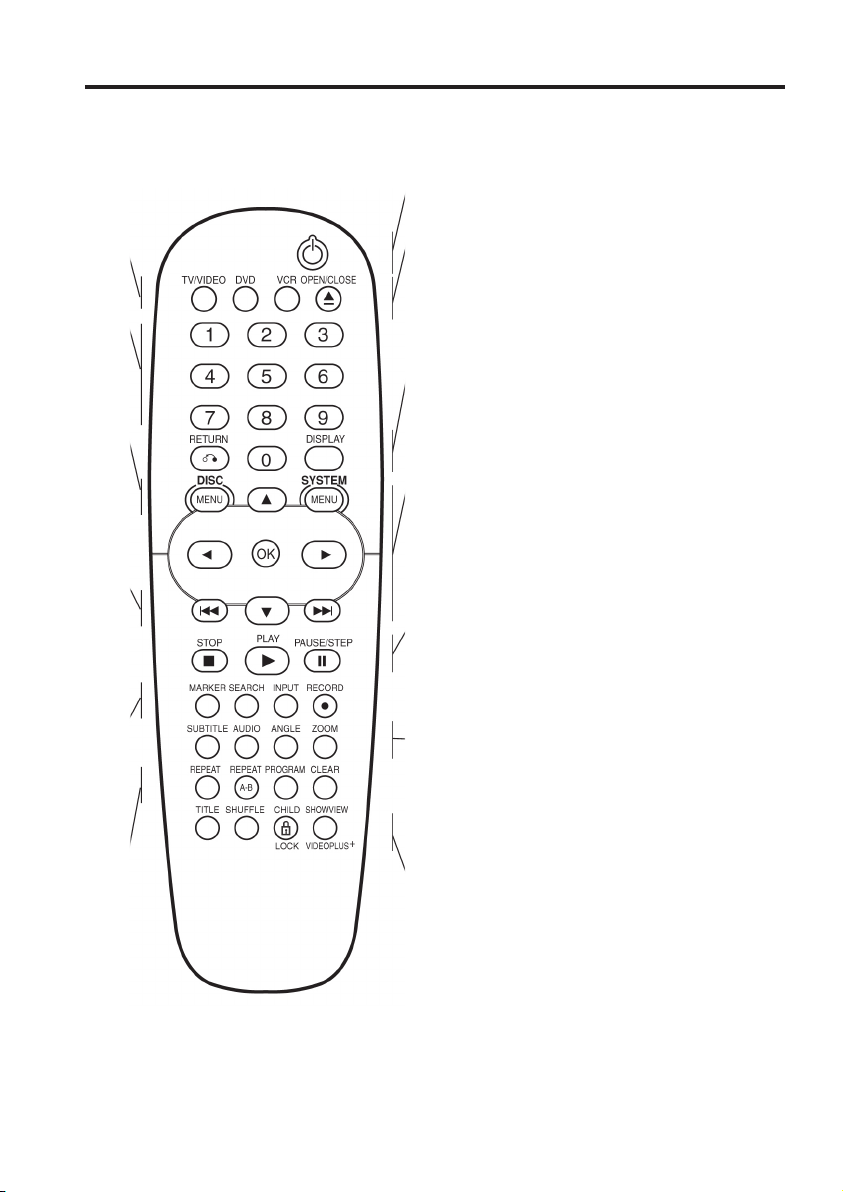
ДИСТАНЦИОННО УПРАВЛЕНИЕ
1. Бутон за избиране на DVD/VCR
За избиране на източник, който ще гледате
на телевизора (DVD или видео рекордер).
7
1
TV/VIDEO
За да гледате канали, които са избрани от
тунера на видео рекордера или телевизора.
8
2. 0-9 цифрови бутони
За избиране на опции с цифри в менюто.
2
3
10
4
11
5
12
6
13
3. DISC MENU
За достъп до менюто на DVD диск.
SYSTEM MENU
За достъп до менюто за настройка на DVD
9
плейъра и менюто на видео рекордера.
4. SKIP
За прескачане в началото на текущия
раздел или запис. Натиснете бързо два пъти,
за да се върнете бързо в началото на
предишния раздел или запис. Натиснете и
задръжте бутона за около 2 секунди, за да
търсите назад (само за DVD)
Превъртане назад на касета в спряло
положение или превъртане на кадър.
SKIP
За прескачане в началото на следващия
раздел или запис. Натиснете и задръжте
бутона за около 2 секунди, за да търсите
напред (само за DVD)
Превъртане напред на касета в спряло
положение или превъртане на кадър.
5. MARKER
За маркиране на позиция по време на
възпроизвеждане.
SEARCH
За изобразяване на менюто MARKER
SEARCH.
INPUT
За избиране на източник за видео
рекордера (Тунер, AV1, AV2, AV3).
RECORD
За обикновен запис или включване на
моментален запис с таймер, с няколко
натискания.
..
./REW
..
>>
>/FWD
>>
7
Page 8
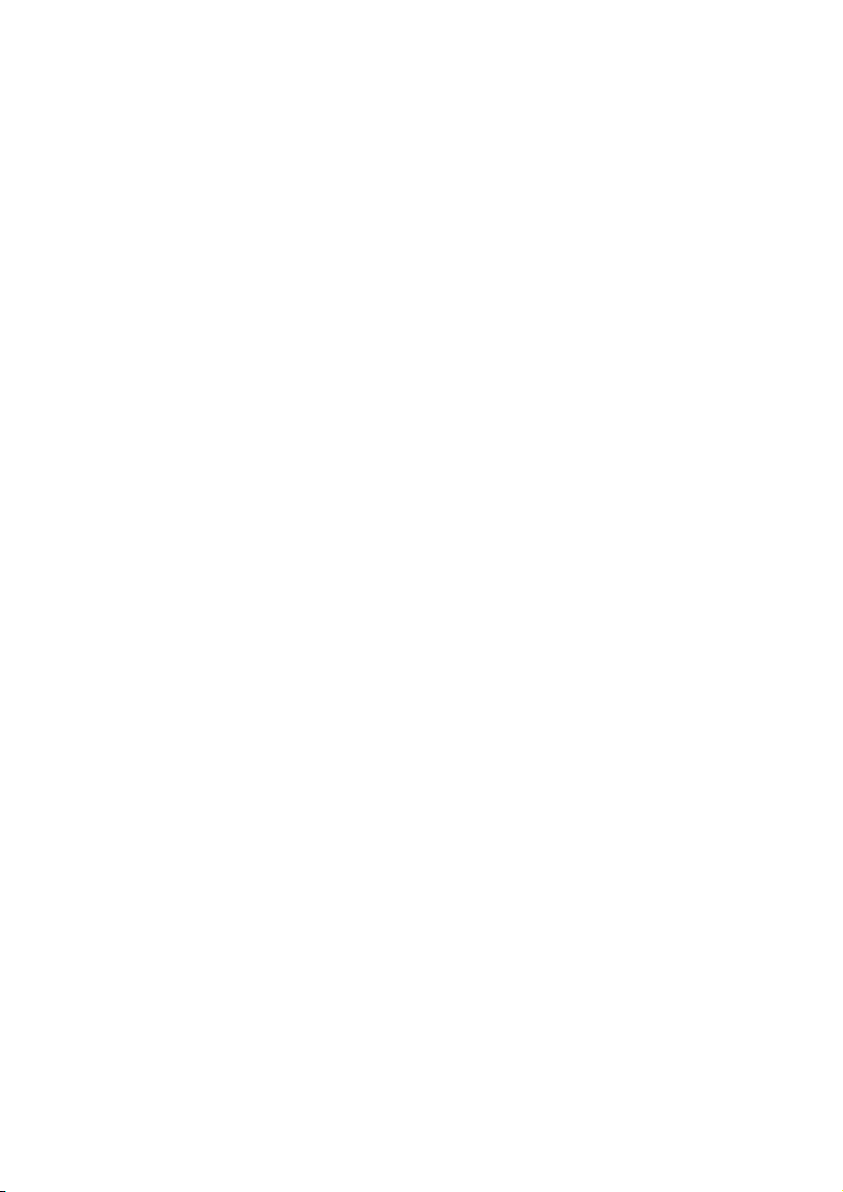
6. REPEAT
За повтаряне на раздел, запис, заглавие,
всичко.
REPEAT A-B
За повтаряне на пасаж.
PROGRAM
Извикване или скриване менюто на
програмата.
CLEAR
- Нулиране на брояча на M 0:00:00
- Изтриване номер на запис в програмата
или маркер в менюто MARKER SEARCH.
7. POWER
За вкл./изкл. на устройството.
8. EJECT,OPEN/CLOSE
- За отваряне/затваряне отделението за
дискове.
- За изваждане на касета от видео
рекордера.
12. SUBTITLE
За избиране език за субтитрите.
AUDIO
За избиране на аудио език (DVD).
ANGLE
За избиране друг ъгъл на камерата, ако има
записа на диска.
ZOOM
За увеличаване изображението на DVD/
видео рекордера.
13. TITLE
За изобразяване менюто Title на диска, ако
има записано.
SHUFFLE
За случайно възпроизвеждане на записи.
CHILD LOCK
За вкл./изкл. заключването против деца.
SHOWVIEW
За изобразяване менюто с програмите при
ShowView програмиране.
9. RETURN
За изобразяване на менюто на видео диск
ñ ÐÂÑ.
DISPLAY
Извикване на екранните менюта.
Превключване между часовник, брояч на
лентата и оставащо време на касетата.
b B v V b B v V
10.
b B v V (наляво/надясно/нагоре/
b B v V b B v V
надолу)
- За избиране на опция в менюто.
- v V: За избиране на канал на видео
рекордера. Ръчно нагласяване картината
на екрана за рекордера.
ÎÊ
- Потвърждаване опция в менюто.
- Изобразяване функция на телевизионния
екран.
11. STOP
Спиране на възпроизвеждането.
PLAY
Стартиране на възпроизвеждането.
PAUSE/STEP
Прекъсване на възпроизвеждане или
запис.
Натиснете няколко пъти, за да се
придвижите кадър по кадър в режим пауза.
Забележка:
Това дистанционно управление използва
същите бутони за функции на видео
рекордера и DVD плейъра (напр.
Възпроизвеждане).
Когато използва видео рекордера, първо
натиснете VCR.
Когато използвате DVD плейъра, първо
натиснете DVD.
8
Page 9

ЗАДЕН ПАНЕЛ
AERIAL
Свържете антената в този съединител.
VIDEO/AUDIO OUT (ляв/десен) (DVD/VCR OUT)
За свързване към телевизор с видео и аудио
входове.
COMPONENT/PROGRESSIVE SCAN VIDEO OUT
( Y Pb Pr) (DVD EXCLUSIVE OUT)
За свързване към телевизор с Y Pb Pr входове.
AUDIO OUT (ляв/десен) (DVD EXCLUSIVE OUT)
За свързване към усилвател, приемник или стерео
система.
EURO AV2 DECODER
За свързване към ТВ декодер или друг видео рекордер.
S-VIDEO OUT (DVD EXCLUSIVE OUT)
Свържете към телевизор с S-Video вход.
EURO AV1 AUDIO/VIDEO (VCR IN+OUT/DVD OUT)
Свържете към телевизора или друг видео рекордер.
COAXIAL (цифров аудио изход) (DVD EXCLUSIVE OUT)
Свържете към цифрово аудио оборудване.
RF OUT (DVD/VCR OUT)
Свържете към телевизора посредством този жак.
9
AC захранващ кабел
Свържете към мрежата.
Внимание
Не докосвайте вътрешните пинове на
жаковете на задния панел. Електростатичният разряд може трайно да увреди
това устройство.
Page 10
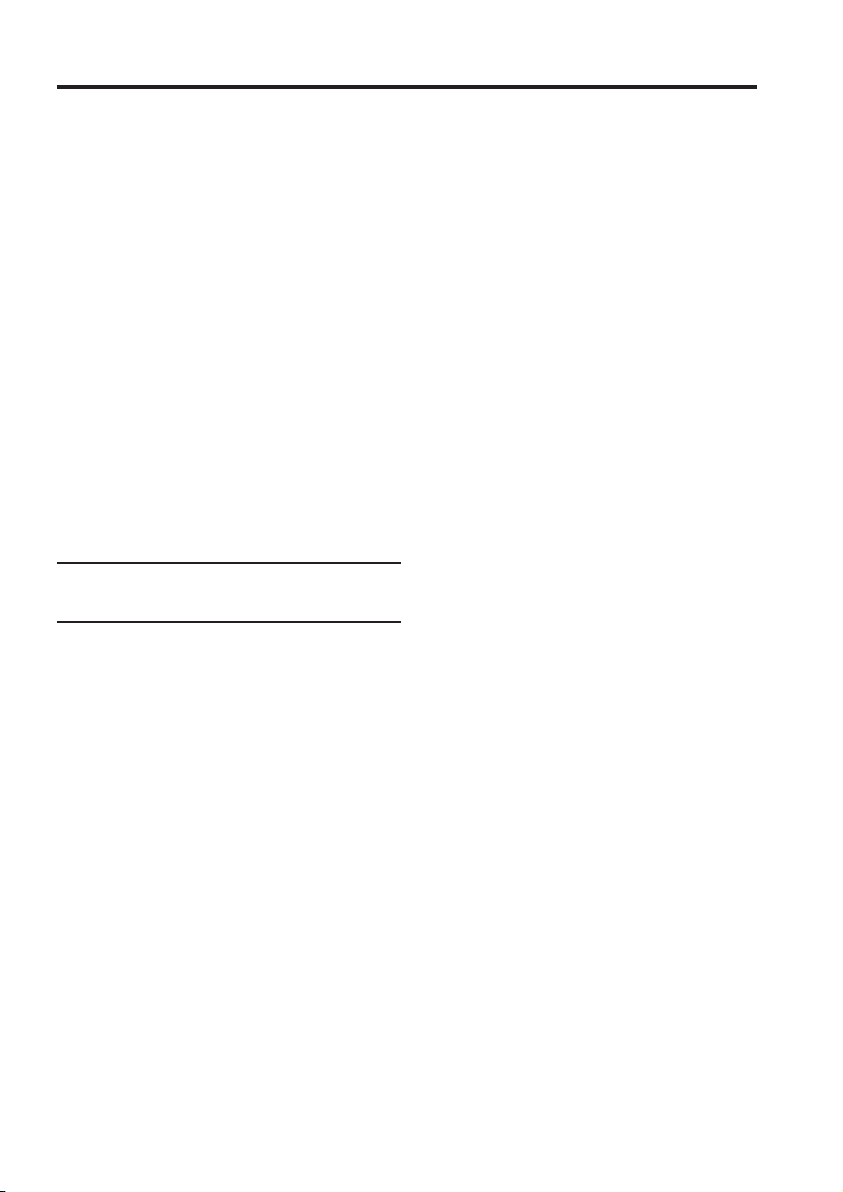
ВРЪЗКИ
Съвети
- В зависимост от вашия телевизор и другото
оборудване, което желаете да свържете,
има три начина да свържете това
устройство.
- За да направите най-добрите връзки,
прочетете упътванията на телевизора,
стерео системата или другите устройства.
- За по-добро възпроизвеждане на звука,
свържете AUDIO OUT жаковете на това
устройство към аудио входовете на вашия
усилвател, приемник, стерео или аудио/
видео оборудване. Прочетете „Свързване
на допълнително оборудване” на стр. 11.
Внимание
- Уверете се, че това устройство е свързано
директно към телевизора. Нагласете
телевизора на правилни видео канал.
- Не свързвайте AUDIO OUT жака на
устройството към phono съединител (за
рекордер) на вашата аудио система.
Свързване на телевизор и
декодер
- В зависимост от възможностите на вашето
оборудване, направете една от следните
връзки.
Основна връзка (AV)
1. Свържете EURO AV1 AUDIO/VIDEO на
задния панел на това устройство към скарт
входа на телевизора.
2. Някои телевизионни оператори излъчват
кодирани телевизионни сигнали, които
можете да гледате само, ако сте закупили
или наели декодер. Можете да свържете
такъв декодер към това устройство.
Основна връзка (RF)
1. Свържете кабела на вашата външна/
вътрешна RF антена към съединителя
AERIAL на задния панел на това
устройство.
2. Свържете включения в комплекта RF
антенен кабел към жака RF OUT на задния
панел на устройството и към антенния вход
на телевизора.
DVD изход
Компонентна видео връзка (Color
Stream)
1. Свържете жаковете COMPONENT/PROGRESSIVE SCAN VIDEO OUT íà DVD
плейъра към съответните входове на
телевизора посредством Y Pb Pr кабела.
2. Свържете левия и десния AUDIO OUT
жакове на DVD плейъра, към левия и
десния входове на телевизора,
посредством аудио кабелите.
S-Video връзка
1. Свържете S-VIDEO OUT жака на
устройството към S-Video входа на телевизора
посредством S-Video кабел.
2. Свържете левия и десния AUDIO
OUT жакове на DVD плейъра, към левия и
десния входове на телевизора, посредством
аудио кабелите.
Връзка с прогресивно сканиране
(ColorStream Pro)
- Ако вашият телевизор е с висока
разрешаваща способност, можете да се
възползвате от изхода с прогресивно
сканиране на DVD плейъра, за да получите
възможно най-високата разрешаваща
способност.
- Ако вашият телевизор не приема формата
с прогресивно сканиране, картината ще
бъде със смущения, ако се опитате да
използвате функцията Progressive Scan на
DVD плейъра.
1. Свържете жаковете COMPONENT/PRO-
GRESSIVE SCAN VIDEO OUT на DVD
плейъра към съответните входове на
телевизора посредством Y Pb Pr кабела.
2. Свържете левия и десния AUDIO OUT
жакове на DVD плейъра, към левия и
десния входове на телевизора,
посредством аудио кабелите.
Забележки:
- Нагласете Progressive на “Оn” в менюто
за настройка, виж стр. 21.
- Функцията прогресивно сканиране не
действа при аналогови видео връзки
(жълтия VIDEO OUT жак) или S-VIDEO
връзка.
10
Page 11
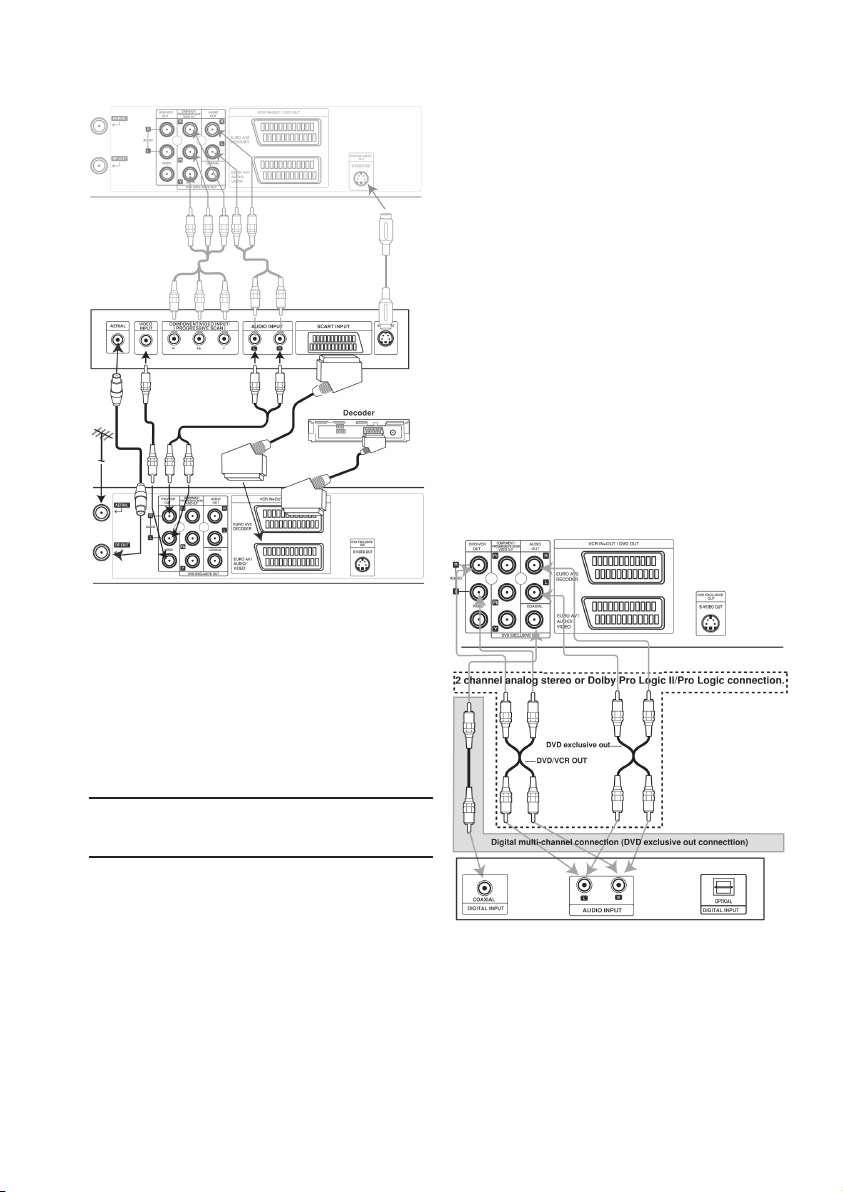
Задна част на това устройство (DVD връзка)
Задна част на това устройство (основна
връзка)
Свързване към цифров
двуканален (РСМ) усилвател или
Аудио/видео приемник,
оборудван с многоканален
декодер( Dolby Digital или MPEG
2).
1. Свържете DIGITAL AUDIO OUT (COAXIAL)
жака на това устройство към съответния
вход на усилвателя. За целта използвайте
допълнителен коаксиален кабел.
2. Трябва да включите цифровия аудио изход
на това устройство, виж „Аудио”, стр. 21.
Цифров многоканален звук
Цифровата многоканална връзка ви
осигурява най-добро качество на звука. В този
случай трябва да имате многоканален аудио/
видео приемник, който поддържа някой от
аудио форматите, поддържани от това
устройство (MPEG2 или Dolby Digital).
Проверете упътването или логото на предния
панел на приемника.
Забележка:
- Ако телевизорът има S-video вход,
свържете DVD плейъра посредством Svideo кабела. В този случай, не
използвайте жълтия видео кабел.
Свързване на
допълнително оборудване
Свързване към двуканален
стерео или Dolby Pro Logic II / Pro
Logic усилвател
С помощта на аудио кабелите, свържете
левия и десния DVD/VCR AUDIO OUT èëè AU-
DIO OUT (DVD EXCLUSIVE OUT) жакове на
това устройство, към левия и десния аудио
входове на усилвателя, приемника или стерео
системата.
Забележки:
- Ако аудио форматът на цифровия изход
на устройството не съвпадне с
възможностите на приемника, ще се
възпроизведе силен, изкривен звук или
няма да се възпроизведе никакъв звук.
- За да видите на екрана аудио формата
на DVD диск, натиснете AUDIO.
11
Page 12
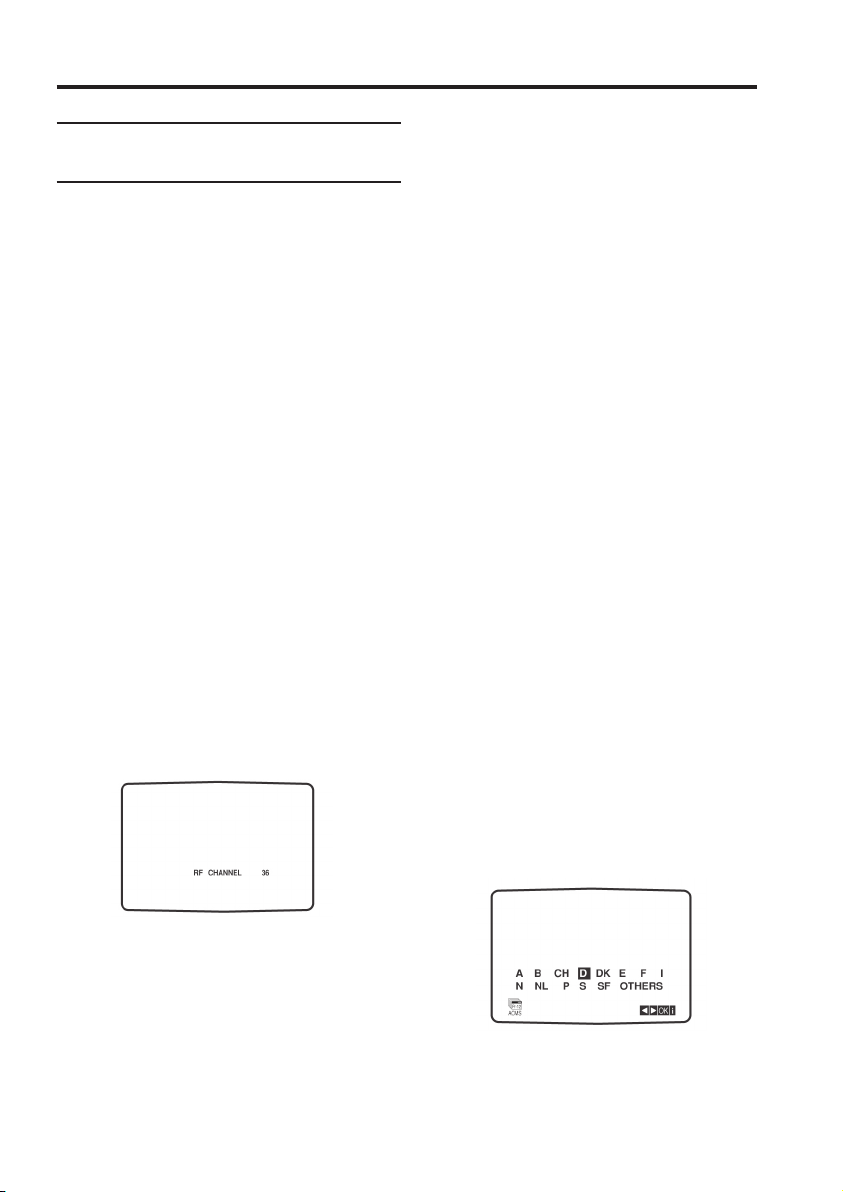
ПРЕДИ ИЗПОЛЗВАНЕ – ЧАСТ ВИДЕО РЕКОРДЕР
Избиране на видео канал на
телевизора
Видео канал (RF изходен канал) е каналът
на който телевизора приема картина и звук от
DVD+ видео рекордер чрез RF кабел.
Ако сте използвали скарт съединител,
няма да се наложи да настройвате телевизора,
просто изберете канал AV. Този канал вече е
настроен за оптимално видео възпроизвеждане на вашия телевизор.
Извършете следните стъпки, само ако в
телевизионната картина се появят смущения,
след като сте се преместили в друг район или
във вашия район е започнала излъчвания друга
станция, или ако промените връзката от RF на
AV и обратно.
1. Включете телевизора и DVD+VCR.
2. Изберете свободна позиция 36 на вашия
телевизор.
3. Натиснете бутона
управление, за да влезете в стендбай
режим (индикаторът за часовника ще стане
по-бледен).
4. Натиснете и задръжте CHANNEL vV íà
DVD+VCR за повече от 4 секунди.
На екрана на DVD+VCR ще се появи RF
36. На телевизионния екран ще се появи.
1 1
1 на дистанционното
1 1
Забележка:
RF каналът няма да се смени докато не
се извърши стъпка 6.
6. Натиснете
видео канал в паметта на DVD+VCR.
Вече можете да нагласите телевизора на
новия RF канал на DVD+VCR.
Забележка:
Ако картината е била ясна в стъпка 4,
няма нужда да пренастройвате
телевизора.
11
1, за да запаметите новият RF
11
Използване на DVD+VCR за
първи път
При следните действия предполагаме, че
току що сте свързали за първи път вашия DVD+
видео рекордер. За да улесни настройването
на телевизионните канали вашият DVD+VCR
използва Система за автоматично
запаметяване на канали (ACMS). Тази
система автоматично настройва и запаметява
телевизионни канали и нагласява часовника
(дата и час) на вашия DVD+VCR.
1. Проверете дали сте инсталирали правилно
вашия DVD+VCR.
Натиснете
DVD+VCR.
Ако на екрана не се появи менюто за
първоначално инсталиране, проверете
дали сте нагласили телевизора на видео
канал. Ако сте избрали видео канала, това
може да означава, че вашия DVD+VCR
вече е настроен.
2. Изберете държава с бутоните b B.
11
1, за да включите вашия
11
Ако картината е със снежинки, преминете
на стъпка 5. Ако картината е ясна, натиснете
1 1
1 на DVD+VCR, за да приключите.
1 1
5. Натиснете CHANNEL vV íà DVD+ VCR, çà
да присвоите видео канала на свободна
позиция между 22 и 68, която не е заета от
някой местен канал в района.
12
Page 13

3. За да стартирате процеса на автоматично
настройване, натиснете ÎÊ.
4. За да скриете менютата от телевизионния
екран, натиснете SYSTEM MENU.
Ръчно нагласяване на
часовника
Часовникът на вашия DVD+VCR управлява
настройките на часа и датата. Часовникът се
нагласява автоматично по време на AÑMS
(Система за автоматично запаметяване на
канали), когато вашият DVD+VCR разпознае
канал, който излъчва телетекст сигнал. Ако
сигналът за излъчване е слаб, часовникът
няма да се нагласи автоматично и трябва да
бъде нагласен ръчно.
1. Натиснете SYSTEM MENU.
Изберете SET ñ b B.
Натиснете ÎÊ.
Ако желаете да нагласите часовника
ръчно, режима за автоматично
нагласяване може да бъде изключен, като
изберете „OFF” и натиснете ÎÊ.
режим, например 1pm ще се изобрази като
13:00. Когато въведете годината, денят на
седмицата ще се появи автоматично.
3. Ако направите грешка, натиснете b B è
въведете правилните данни.
4. Натиснете SYSTEM MENU.
За да нагласите
системата на цветовете
1. Натиснете SYSTEM MENU.
2. На телевизионния екран ще се появи
главното меню.
3. Натиснете b B, за да изберете SYS и
натиснете ÎÊ.
4. Натиснете v V, за изберете система за
цветовете.
2. С бутоните v V на дистанционното
управление нагласете часовете, минутите,
деня, месеца и годината. Имайте в
предвид, че вашият DVD+VCR е в 24-часов
5. Натиснете B, за да изберете RF AUDIO. С
бутоните v V изберете системата, която
използвате.
6. За да премахнете менютата от екрана,
натиснете SYSTEM MENU.
13
Page 14
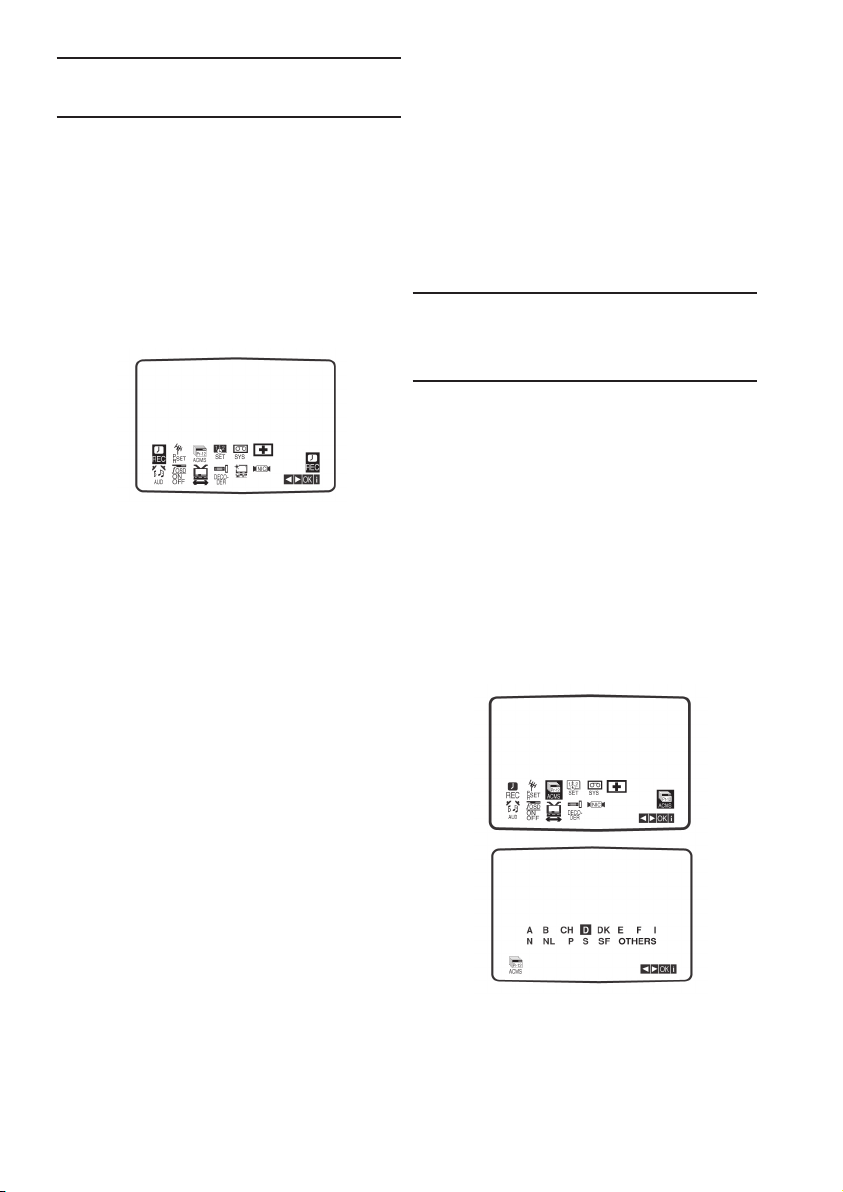
Използване на главното
меню
Този видео рекордер може лесно да бъде
програмиран с помощта на екранните менюта.
Менютата се управляват от дистанцион-
ното управление.
1. Включете телевизора и видео рекордера
като натиснете бутона
2. Натиснете бутона SYSTEM MENU.
На телевизионния екран се появява
главното меню.
11
1.
11
Съвет:
Можете да смените езика за менюто за
настройка на DVD системата. Повече
информация можете да намерите на стр. 20.
3. Натиснете b B, за да изберете желаното
ìåíþ.
Натиснете ÎÊ и използвайте v V, çà äà
изберете опция.
4. Натиснете SYSTEM MENU, çà äà ñå
върнете към телевизионната картина.
Автоматично
настройване на
телевизионни канали
Ако сигналът на телевизионното излъчване
е слаб, вашият видео рекордер може да не
разпознае цялата необходима информация и
няма да запамети каналите правилно. За да
решите този проблем, прочетете раздела
Ръчно инсталиране на стр. 15.
- REC – нагласяване на таймера (стр.
28)
- PR SET – ръчно настройване (стр.
15)
- ACNS – Автоматично запаметяване
на канали (стр. 14)
- SET – нагласяване на датата и часа
(ñòð. 13)
- SYSTEM – нагласяване системата на
цветовете (стр. 13)
RF AUDIO – избиране на канал за
аудио изхода според типа на
телевизора („I/I” за PAL, I/I TV, “B/G”
за PAL B/G TV, “D/K” за PAL D/K TV).
- Dr. – проверка на проблем, свързан
с видео рекордера, стр. 43
- AUDIO – избиране на канал за аудио
изхода, стр. 21
- F.OSD ON/OFF – изобразяване на
режима на видео рекордера, стр. 43
- 16:9/4:3 – избиране на формат на
телевизора, стр. 44
- DECODER – използване на декодер
за платена телевизия (или сателитен
приемник), стр. 45
- OPR – за подобряване на картината
при възпроизвеждане.
- NIC – çà âêë./èçêë. íà NICAM
цифровия звук, стр. 44.
1. Натиснете
рекордера.
2. Натиснете бутона SYSTEM MENU.
На телевизионния екран се появява
главното меню.
Изберете ACMS с бутоните b B.
Натиснете ÎÊ.
11
1, за да включите видео
11
14
Page 15
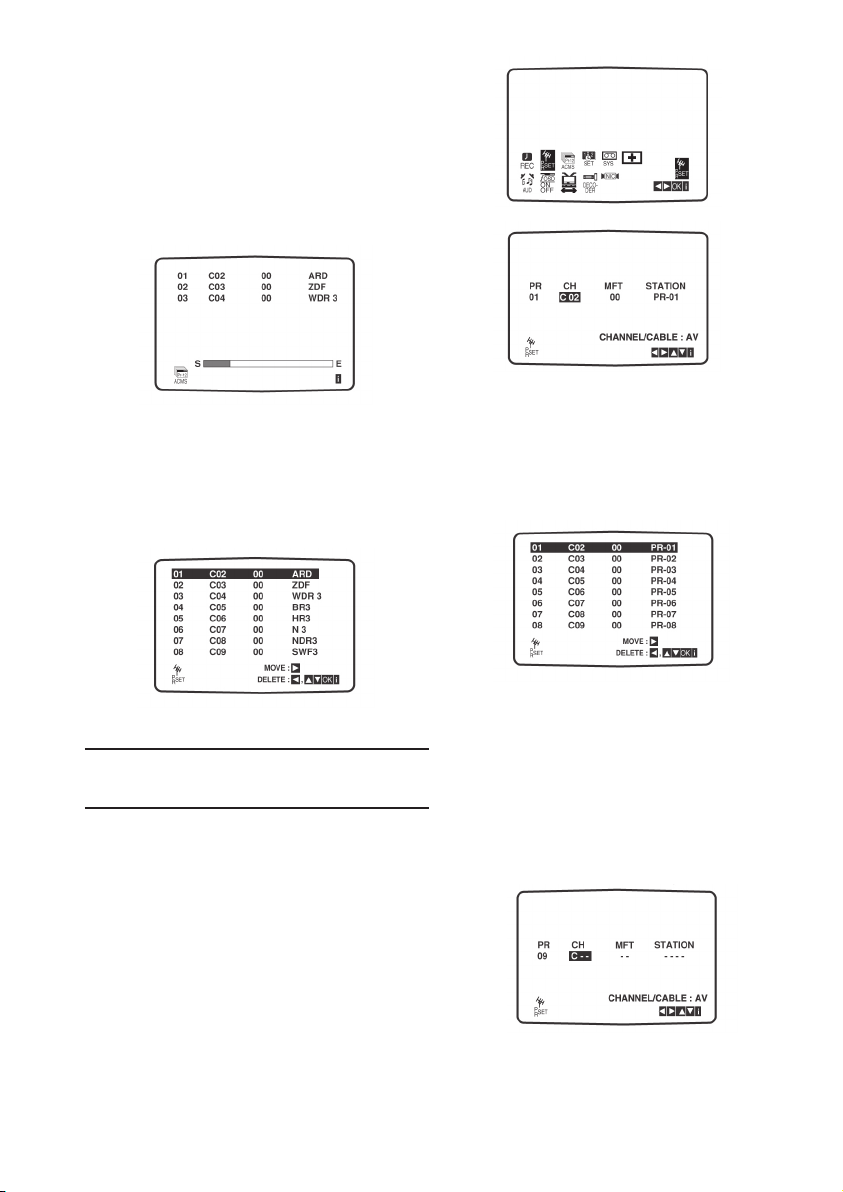
3. Натиснете b B, за да изберете COUNTRY.
Натиснете отново ÎÊ, за да започне
процеса на автоматично запаметяване на
канали. Когато автоматичното настройване
на канали завърши, часовникът на видео
рекордера ще се нагласи автоматично. Ако
часа е грешен, прочетете „Автоматично
нагласяване на часовника”.
4. Когато запаметяването завърши, на екрана
ще се появи TV STATION TABLE.
За да запаметите настройките, натиснете
SYSTEM MENU.
2. Натиснете SYSTEM MENU.
Появява се таблицата с каналите.
Натиснете v V, за да изберете номера на
програмата, под който желаете да
запаметите канал (например PR 09).
Ръчно запаметяване на
телевизионни канали
В някои райони сигналът може да е много
слаб, за да бъдат каналите запаметени
коректно при автоматично запаметяване. За да
запаметите канали при това положение, трябва
да изберете ръчно каналите с по-слаб сигнал.
1. Натиснете SYSTEM MENU.
На телевизионния екран се появява
главното меню.
Натиснете b B, за да изберете PR SET.
Натиснете ÎÊ.
3. Натиснете ÎÊ.
Натиснете INPUT, за да изберете Ñ
(стандартни канали) или S (кабелни
канали): C02 – C69, S01 – S41.
Въведете номера на канала, който желаете
да откриете или го изберете с бутоните v
V.
15
Page 16

4. Търсенето ще приключи щом бъде
намерен канала.
Натиснете B, за да изберете MFT.
Фина настройка на приемането може да
направите с бутоните v V.
5. Натиснете B, за да изберете STATION, çà
да зададете име на канала.
Натиснете ÎÊ.
7. Натиснете SYSTEM MENU, потвърдете
запаметяването на канала.
Натиснете отново SYSTEM MENU.
Новият телевизионен канал е запаметен
от видео рекордера.
Ако желаете да запаметите ръчно други
канали, повторете стъпки 1 äî 7.
Промяна реда на
запаметяване на
телевизионните канали
След като запаметите телевизионните
канали във видео рекордера, може да
предпочетете да ги запаметите в друг ред, без
да се налага да ги търсите отново. Инструкциите
дадени по-долу ще ви помогнат да разместите
каналите в желания ред.
6. Използвайте бутоните v V, за да изберете
букви è цифри за името на канала.
За да се придвижвате между символите,
използвайте b B.
Натиснете ÎÊ.
1. Натиснете SYSTEM MENU.
На телевизионния екран се появява
главното меню.
Натиснете b B, за да изберете PR SET.
Натиснете ÎÊ.
16
Page 17

2. Натиснете SYSTEM MENU.
С бутоните v V изберете номера на
програмата, която желаете да преместите
(например PR 03).
Натиснете B.
3. С бутоните v V изберете номера на
програмата, под който желаете да
запаметите дадения канал.
Изтриване на
телевизионни канали
След като запаметите телевизионни
канали във видео рекордера, може да
предпочетете да изтриете някой канал.
Инструкциите дадени по-долу ще ви
покажат как лесно можете да изтриете някой
канал.
1. Натиснете SYSTEM MENU.
На телевизионния екран се появява
главното меню.
Натиснете b B, за да изберете PR SET.
Натиснете ÎÊ.
4. Натиснете ÎÊ.
Избраната програма ще се премести под
новия номер.
Ако желаете да преместите други канали,
повторете стъпки 1 до 4.
За да премахнете менютата от
телевизионния екран, натиснете SYSTEM
MENU.
2. Натиснете SYSTEM MENU.
Натиснете v V, за да изберете номера на
програмата, която желаете да изтриете
(например PR 03).
17
Page 18

3. Натиснете b.
След малко избраната програма ще бъде
изтрита.
4. Натиснете SYSTEM MENU, çà äà
премахнете менютата от екрана.
Ако желаете да изтриете други канали,
повторете стъпки 1 äî 3.
Избиране на запаметени канали:
Запаметените телевизионни канали може
да се избират по два начина.
С бутоните v V изберете различни канали,
които са запаметени в DVD+VCR.
С цифровите бутони на дистанционното
управление можете да изберете директно
телевизионни канали.
ПРЕДИ УПОТРЕБА – DVD
×ÀÑÒ
Общи обяснения
Това ръководство ви дава общи инструкции
за експлоатация на DVD+VCR. Някои DVD-та
изискват специални команди или имат ограничено
използване по време на възпроизвеждане. В този
случай, на телевизионния екран се появява
символът , което е индикация, че тази функция
не е разрешена от DVD+VCR или не е достъпна
на диска.
Екранна индикация
Общото състояние на системата може да
се изобрази на телевизионния екран. Някои
опции може да се променят от менюто.
Използване на екранната информация
1. По време на възпроизвеждане, натиснете
DISPLAY.
2. Използвайте v V, за да изберете опция.
Избраната опция се засветява.
3. Използвайте b B, за да промените
избраната опция.
Цифровите бутони може да се използват
за въвеждане на цифри. При някои функции
трябва да натиснете ÎÊ, за да въведете
настройката.
Икони за временна информация
Повтаряне на заглавие
Повтаряне на раздел
Повтаряне на запис (само за видео
дискове без PBC и аудио дискове)
Повтаряне на диск (само за видео
дискове без PBC и аудио дискове)
Повтаряне А-В
Изключване на повторението
Подновяване на възпроизвеждането
от този момент
Функцията не се достъпна или
забранена
Забележки:
- Някои дискове може да нямат всички
функции, показани по-долу.
- Ако не бъде натиснат бутон в рамките
на 10 секунди, екранните менюта изчезват.
18
Page 19

ä
b B è
ë
VCD2.0, VCD1.1
ç
í
à
T
избир
ÎÊ
прескача на желаното заглавие.
b B è
ÎÊ
b B è
SUBTI
b B
прескача на желания раздел.
Показва езика, метода за кодиране, номера на канала и промяна на
настройката.
b B èëè
избира
ÎÊ
b B
избир
b B èë
ÎÊ
прескача на желания запис.
Показва аудио канала и променя аудио канала. b B èë
SUBTI
b B
желания запис.
Показва изминалото време, директно избиране на позиция. цифри,
DVD
Опции Функция (Използвайте v V, за да изберете опция) Ìåòî
Номер на заглавие Показва номера на текущото заглавие и общия брой заглавия, както и
Номер на раздел Показва номера на текущия раздел и общия брой раздели, както и
Търсене по време Показва изминалото време, директно избиране на позиция. цифриАудио език и Цифров
аудио изход
Език за субтитрите Показва езика на субтитрите и промяна на настройката. b B è
Ъãúë Показва номера на ъгъла, общия брой ъгли и промяна на ъгъла. b B AÇâóê Показва текущия режим на звука и променя настройка.
Опции Функция (Използвайте v V, за да изберете опция) Метод
Номер на запис Показва номера на текущия запис и общия брой записи, както и прескача на
Търсене по
време
Аудио канал Показва аудио канала и променя аудио канала. b B èëè
Çâóê Показва текущия режима на звука и променя настройка.
DivX
Опции Функция (Използвайте v V, за да изберете опция) Метод
Номер на запис Показва номера на текущия запис и общия брой записи, както и
Търсене по време Показва изминалото време, директно избиране на позиция. цифриАудио език и Цифров
аудио изход
Език за субтитрите Показва езика на субтитрите и промяна на настройката. b B èë
Çâóê Показва текущия режима на звука и променя настройка.
19
Page 20

Първоначална настройка
Можете да зададете личните си пред-
почитания на плейъра.
За да извикате и излезете от менюто:
Натиснете SYSTEM MENU, за да
изобразите менюто. Натиснете отново SYSTEM
MENU, за да се върнете към първоначалния
екран.
За да отидете на следващо ниво:
Натиснете B на дистанционното управление.
За да се върнете към предишното ниво:
Натиснете b на дистанционното управление.
Общи функции:
1. Натиснете SYSTEM MENU.
Появява се менюто за настройка.
2. Изберете опция с v V и натиснете B, çà äà
отидете на второ ниво.
На екрана ще се появят текущите
настройки за избраните опции, както и
алтернативните настройки.
3. Изберете опция с v V и след това
натиснете B, за да отидете на трето ниво.
4. С бутоните v V изберете настройка и
потвърдете избора си с ÎÊ.
Нагласяването на някои опции изисква
допълнителни стъпки.
5. Натиснете SYSTEM MENU èëè PLAY, çà äà
излезете от менюто за настройка.
Åçèê
Меню за звука/субтитрите DVD
Изберете език за звука, субтитрите и
менюто на диска.
Original: Избира се оригиналния език на
äèñê.
Other: За да изберете друг език, натиснете
цифровите бутони, за да въведете съответния
4-цифрен код на езика. Ако въведете грешен
код, натиснете CLEAR.
Екран
Формат DVD
4:3: когато е свързан стандартен телевизор
4:3
16:9: когато е свързан широкоекранен
телевизор 16:9
Режим на изобразяване DVD
Тази настройка е достъпна само, когато е
избран формат 4:3.
Letterbox: Изобразява широка картина с
ленти в горната и долна част на екрана.
Panscan: Автоматично изобразява широка
картина на целия екран, като изрязва частта,
която не може да се побере на екрана.
Език за менюто
Изберете език за менюто за настройка и
екранните менюта.
20
Page 21

Прогресивно сканиране
Прогресивното сканиране ви осигурява
най-високо качество на картината с по-малко
трептения. Ако използвате компонентните
видео съединители за връзка към телевизор
или екран, който е съвместим със сигнал с
прогресивно сканиране, нагласете опцията
Progressive Scan на On.
Избиране на ТВ изход
Изберете тази опция според типа връзка с
телевизора.
YPbPr: когато телевизорът е свързан с
COMPONENT/PROGRESSIVE SCAN VIDEO
OUT жаковете на устройството.
RGB: когато телевизорът е свързан със
скарт съединителя.
Включване на прогресивното сканиране:
Свържете компонентния изход на това
устройство към входа на вашия телевизор, като
го нагласите на компонентен вход.
1. Изберете Progressive Scan в менюто Екран
и натиснете B.
2. С бутоните v V изберете On.
3. Потвърдете избора си с ÎÊ. Ще се появи
менюто за потвърждение.
4. Когато на екрана се появи менюто за
потвърждение, по подразбиране се
засветява Cancel. С бутона b изберете En-
ter.
5. Натиснете ÎÊ, за да включите режима
прогресивно сканиране.
Внимание
След като включите функцията прогресивно сканиране, ще се появи изображение само
на съвместим телевизор. Ако изберете по
погрешка прогресивното сканиране, трябва да
нулирате устройството.
1. Извадете всеки диск от устройството и
затворете отделението за дискове. На
екрана на плейъра се появява disc.
2. Натиснете и задръжте за 5 секунди STOP.
Видео изходът ще се възстанови в
стандартен режим и на телевизионния екран
ще се появи картина.
Аудио
Всеки DVD диск има различни аудио опции.
Нагласете DVD+видео рекордера според типа
на вашата аудио система.
Dolby Digital / MPEG DVD DivX
Bitstream: Изберете Bitstream ако сте
свързали съединителя DIGITAL AUDIO OUT на
DVD+видео рекордера към усилвател или
друго оборудване с Dolby Digital декодер или
MPEG декодер.
PCM: Изберете PCM ако сте свързали 2
канален цифров стерео усилвател. DVD
дискове кодирани с Dolby Digital или MPEG ще
се прекодират автоматично в двуканално PCM
аудио.
Sample Freq. (frequency) DVD
За да смените честотата на дискретизация,
първо изберете желания цифров аудио
формат, както е показано по-горе. Ако вашият
усилвател или приемник не могат да приемат
96kHz сигнали, изберете 48kHz. Когато
направите този избор, устройството ще
преобразува автоматично всички 96kHz
сигнали в 48kHz, така че вашата система да
може да ги декодира.
Ако вашият усилвател може да приема
96kHz сигнали, изберете 96kHz. Когато
направите този избор, устройството ще
предава сигнала без допълнителна обработка.
21
Page 22

Dynamic Range Control (DRC) DVD
DivX
С формата на DVD можете да чуете
саундтрака по възможно най-прецизния и
реалистичен начин, благодарение на
цифровата аудио технология. Може да
пожелаете обаче да компресирате динамичния
диапазон на аудио изхода 9разликата между
звуците с най-високо и най-ниско ниво). По този
начин можете да слушате филм при по-ниско
ниво на звука, без да загубите от чистотата на
звука. Повече информация може да получите
в раздела Включване на DRC.
Vocal DVD
Нагласете тази опция на On (вкл.), само
когато възпроизвеждате многоканален караоке
DVD диск. Караоке каналите на диска се
смесват в нормален стерео звук.
OTHERS
Можете да промените настройката на PBC,
Auto Play, DivX VOD.
Auto Play DVD
Може да нагласите DVD плейъра да
стартира възпроизвеждане автоматично,
когато бъде вкаран диск. Ако тази функция е
включена, DVD плейърът ще търси заглавие с
най-голямо време за възпроизвеждане и след
това ще възпроизведе това заглавие
автоматично.
On: Auto Play функцията е включена.
Off: Auto Play функцията е изключена.
Забележка:
- Функцията за автоматично възпроиз-
веждане може да не работи при някои
DVD дискове.
DivX VOD регистрационен код
Филипс ви осигуряват DivX VOD (видео по
поръчка) регистрационен код, който ви
позволява да наемате и закупувате видео
филми с услугата DivX VOD. Повече
информация можете да намерите на адрес
www.divx.com/vod.
1. Изберете DivX VOD в менюто OTHERS и
натиснете B.
2. Натиснете ÎÊ и на екрана ще се появи
регистрационен код.
3. Използвайте регистрационния код, за да
закупите или наемете видео филми от DivX
VOD услуга на www.divx.com/vod.
Следвайте инструкциите и запишете
изтегления филм на CD-R за
възпроизвеждане от този плейър.
PBC VCD2.0
Нагласете Управлението на
възпроизвеждането на On или Off.
On: видео дискове с PBC се възпроиз-
веждат според PBC.
Off: видео дискове с PBC се възпроиз-
веждат както и аудио дискове.
Забележка:
- Всички изтеглени филми от DivX VOD
може да се възпроизвеждат само на този
плейър.
22
Page 23

Заключване (Родителски
контрол)
Забележка:
- Ако зададете рейтинг за DVD+видео
рекордера, всички сцени на диска със
същия или по-нисък рейтинг ще се
възпроизведат. Сцените с по-висок
рейтинг няма да се възпроизведат, освен
ако няма алтернативни сцени на диска.
Алтернативната сцена трябва да има
по-нисък или същия рейтинг. Ако не бъде
намерена подходяща алтернатива,
възпроизвеждането спира. За да
възпроизведете диска трябва да
въведете 4-цифрената парола или да
промените рейтинга.
Rating DVD
Филмите на DVD може да съдържат сцени,
които не са подходящи за деца. По тази
причина дисковете може да съдържат
информация за родителски контрол, която
важи за целия диск или само за някои сцени
на диска. Тези сцени са класирани от 1 до 8 и
съответно на някои дискове има записани поподходящи сцени. Класифицирането зависи от
държавата. Тази функция ви позволява да
ограничите възпроизвеждането на някои
дискове от вашите деца, както и
възпроизвеждането на алтернативни сцени.
1. Изберете Rating в менюто Lock и натиснете
B.
2. За да получите достъп до рейтинга,
паролата и регионалния код, трябва да
въведете 4-цифрения код, който сте
създали. Ако до този момент не сте въвели
код, сте подканени да го направите.
Въведете 4-цифрен код и натиснете ÎÊ.
Въведете кода отново и натиснете ÎÊ çà
потвърждение. Ако направите грешка
преди да сте натиснали ÎÊ, натиснете
CLEAR и въведете паролата отново.
3. С бутоните v V изберете рейтинг от 1 до
8.
Рейтинг 1-8: Рейтинг 1 има най-много
ограничения, а рейтинг 8 – най-малко.
Unlock: Ако изберете Unlock, функцията
Родителски контрол не е включена. Ще се
възпроизведе целия диск.
4. За да потвърдите избрания рейтинг,
натиснете ÎÊ, à ñëåä òîâà SYSTEM MENU,
за да излезете от менютата.
Password (парола)
Можете да въведете или смените паролата.
1. Изберете Password в менюто Lock и
натиснете B.
2. Следвайте стъпка 2 от Rating. Засветени
са Change или New.
3. Въведете новия 4-цифрен код и след това
натиснете ÎÊ. Въведете кода отново за
потвърждение.
4. За да излезете от менютата, натиснете
SYSTEM MENU.
Ако забравите кода
Ако забравите вашия код, можете да го
изтриете по следния начин:
1. Натиснете SYSTEM MENU, çà äà
изобразите менюто за настройка.
2. Въведете 6-цифрения код 210499 и
паролата е изтрита.
3. Въведете нова парола, както е описано погоре.
Area Code DVD
Въведете кода на държавата/района, чиито
стандарти са използвани за оценяване на
диска.
1. Изберете Area Code в менюто Lock и
натиснете B.
2. Следвайте стъпка 2 от менюто Rating.
3. С бутоните v V изберете първия символ.
4. Преместете курсора с бутона B и изберете
втория символ с бутоните v V.
5. За да потвърдите избора на код за
държавата, натиснете ÎÊ.
23
Page 24

РАБОТА С КАСЕТИ
Възпроизвеждане на
касета
Можете да зареждате и изваждате видео
касети само, когато видео рекордерът е
включен в мрежата.
Вашият видео рекордер може да възпроизвежда също така и записи от NTSC касети (на
PAL телевизор).
Получаване на по-добра картина
Когато е вкарана касета и възпроизвеждането започне, функцията автоматичен
тракинг се задейства, за да се получи автоматично най-добрата картина. Ако качеството на
записа е лошо, натиснете няколко пъти
бутоните v V на дистанционното управление,
за да нагласите тракинга, докато смущенията
не изчезнат.
Натиснете 0 на дистанционното управление, за да включите отново автоматичния
тракинг.
1. Проверете дали сте свързали правилно
видео рекордера.
Включете телевизора.
Натиснете
Вкарайте касета в DVD+VCR.
Прозорчето на видео касетата трябва да
сочи нагоре, с стрелката напред.
2. За да започне възпроизвеждането,
натиснете PLAY.
Ако заредите касета с отчупена пластинка
против изтриване, възпроизвеждането на
касетата ще започне автоматично.
AUTO TRACKING
Вашият DVD+VCR ще нагласи тракинга
автоматично, за да получите най-добро
качество на картината.
3. Натиснете PAUSE/STEP, за да замразите
картината.
Натиснете PAUSE/STEP, çà äà ñå
придвижите кадър по кадър.
Ако натиснете >, картината ще бъде
забавена до 1/19 от нормалната скорост
на възпроизвеждане.
11
1, за да включите DVD+VCR.
11
Касетите може да бъдат поставяни в режим
пауза до 5 минути. След това, DVD+VCR
ще спре възпроизвеждането, за да не се
повреди касетата и рекордера.
Качеството на замразената картина може
да се подобри леко с бутоните v V.
4. Натиснете PLAY, за да продължите
възпроизвеждането на касетата.
Търсене на кадър
По време на възпроизвеждане като
натиснете . >, ще можете да прегледате
касетата на бърза скорост (7 пъти по-бърза от
нормалната).
Логическо търсене
По време на бързо пренавиване, натиснете
и задръжте . >. Касетата ще се
възпроизведе със скорост 7 пъти по-голяма от
обикновената.
5. Забавено възпроизвеждане, превъртане
на кадър:
По време на възпроизвеждане или
замразена картина, натиснете b B.
Можете да изберете следните скорости за
възпроизвеждане (REV, PB5-, PB1-, Still,
SLW, PLAY, 2PLY, CUE).
За да изключите забавеното възпроизвеждане, натиснете желаната функция.
По време на забавено възпроизвеждане
или превъртане на кадър може да се
появят ивици по екрана, в зависимост от
състоянието на лентата. Ако в картината
се забележат смущения, можете да ги
намалите с бутоните v V.
6. За да спрете възпроизвеждането,
натиснете STOP.
Натиснете Z.
Ако бъде достигнат края на касетата,
вашият DVD+VCR ще спре възпроизвеждането
автоматично, ще пренавие обратно касетата и
ще я извади.
24
Page 25

OPR (Оптимална настройка на
картината)
Тази функция ще подобри автоматично
картината по време на възпроизвеждане, като
нагласи DVD+VCR според състоянието на
лентата.
1. Натиснете SYSTEM MENU.
2. Натиснете b B, за да изберете .
3. Натиснете ÎÊ.
4. Натиснете няколко пъти v V, çà äà
изберете: OFF, SOFT èëè SHARP.
Имайте в предвид, че можете да нагласите
само OPR, когато възпроизвеждате касета.
5. Натиснете SYSTEM MENU, çà äà ñå
върнете към картината.
Моментален запис с
таймер (ITR)
Вашият видео рекордер ви позволява да
правите записи по различни прости начини:
Функцията Моментален запис с таймер
започва незабавно запис за определен период
от време или докато видео касетата не свърши.
Вашият DVD+VCR има вградена
функцията LP, която ви позволява да запишете
до два пъти по-голямо време от стандартно за
една видео касета. Например една касета Е180 ще запише до 180 минути в режим SP, a с
режим LP ще запише до 360 минути. Имайте в
предвид обаче, че ще има лека загуба на
качество на картината и звука при LP запис.
1. Проверете дали сте свързали правилно
видео рекордера, както е описано по-рано
в ръководството.
Натиснете
рекордера.
2. Вкарайте незащитена видео касета във
видео рекордера. Прозорчето на видео
касетата трябва да е отгоре, а стрелката
трябва да сочи към видео рекордера.
3. Изберете номера на програмата, която
желаете да запишете с бутоните v V.
Можете да изберете програмата директно,
с цифровите бутони на дистанционното
управление.
4. Ако желаете да запишете директно от
SCART или RCA съединителите, натиснете
няколко пъти INPUT докато не се появи
съединителя от който желаете да
запишете.
AV 1 за запис от EURO AV1 SCART
AV 2 за запис от EURO AV2 SCART
AV 3 за запис от VIDEO IN и AUDIO IN
5. За да стартирате записа, натиснете бутона
RECORD на дистанционното управление.
На телевизионния екран ще се появи
RECORD. Натиснете няколко пъти бутона
RECORD на устройството или дистанцион-
ното управление. С всяко натискане
времето за запис ще се увеличи с 30
минути, докато достигнете 9 часа.
6. За да избегнете записването на нежелани
сцени, натиснете бутона PAUSE/STEP.
За да продължите записа, натиснете
бутона PAUSE/STEP отново.
Ако натиснете PAUSE/STEP по време на
запис с таймер, режимът на запис с таймер
ще бъде отменен и устройството ще влезе
в обикновен режим на запис. Касетите
може да бъдат в режим пауза до 5 минути;
Когато касетата е в режим пауза, ще се
появи RECP на екрана. След 5 минути
вашият DVD+VCR ще спре записа, за да
не се повреди касетата или устройството.
11
1, за да включите видео
11
съединителя, в задната част на
устройството.
съединителя, в задната част на
устройството.
съединителите, на предния панел на
устройството.
25
Page 26

7. За да спрете записа, натиснете STOP. Íà
телевизионния екран ще се появи STOP за
няколко секунди.
Забележки:
- Ако не желаете да записвате на някоя
касета (това може да се случи много
лесно по случайност!) отчупете
предпазната пластинка в задната част
на касетата.
- Можете да записвате на касета с
отчупена пластинка, като залепите
отвора с лепенка.
- Можете да записвате една програма,
докато гледате друга, като
стартирате моментален запис,
натиснете TV/VIDEO, докато на екрана
не се появи индикатора TV, и след това
изберете друг канал на телевизора.
Програмиране с ShowView
Системата ShowView улеснява чувствително
въвеждането на дата, канал, начален и краен час
на записите с таймер, като замества цялата тази
информация с въвеждане на един ShowView код.
Тези кодове се публикуват в повечето
телевизионни справочници и може да варират
от една до девет цифри дължина.
3. С цифровите бутони въведете ShowView
кода на телевизионната програма, която
желаете да запишете.
Ако направите грешка, натиснете бутона
b, за да я коригирате:
4. Натиснете ÎÊ.
Ако се появи PLEASE CHECK, òîâà
означава че сте въвели грешен код.
Ако се появи „—„, трябва да въведете
номера на програмата, от която желаете
да записвате.
ShowView
ShowView е регистрирана марка на
Gemstar Development Corporation.
Системата ShowView се произвежда по
лиценз на Gemstar Development Corporation.
1. Проверете дали телевизионните канали са
настроени. Вкарайте незащитена видео
касета във видео рекордера.
2. Натиснете бутона SHOWVIEW.
5. Натиснете b B, за да изберете
настройката, която желаете да промените.
(PR, DATED, TIME, SP).
Натиснете v V, за да въведете правилната
информация.
26
Page 27

6. Натиснете v V, за да включите или
изключите VPS/PDC.
Натиснете B, за да изберете скорост за
записа.
Натиснете v V, за да изберете желаната
скорост на лентата (SP, IP, LP).
IP режимът определя колко лента е
останала и превключва скоростта от SP на
LP, ако е необходимо, за да завърши
записването на програмата.
IP режимът не може да бъде избран, когато
VPS/PDC е включена.
Проверете дали данните в таймера са
правилни.
Ако желаете да записвате от AUDIO IN или
VIDEO IN съединителите на предния панел
или от някой от EURO SCART
съединителите на задния панел на видео
рекордера, натиснете INPUT, за да
изберете съответния съединител (AV1,
AV2, AV3).
Забележки:
Система за видео програмиране (VPS)
Ситемата за видео програмиране
гарантира, че телевизионната
програма, която сте програмирали за
запис ще бъде записано точно от начало
до край, дори ако реалния час на
излъчване се различава от планирания
поради закъснение или ако програмата
продължи по-дълго от предвиденото.
Също така, ако програмата се прекъсне,
заради новини например, записът също
ще се прекъсне автоматично и ще се
поднови, когато програмата продължи.
VPS сигналът се излъчва от
телевизионния канал и това управлява
таймера за запис на видео рекордера.
VPS трябва да бъде включена за всички
записи от телевизионни станции, които
излъчват тези сигнали. VPS трябва да
бъде изключена, когато телевизионните
станции не излъчват тези сигнали.
7. Ако желаете да направите друг ShowView
запис, повторете стъпки 2 – 6.
Натиснете два пъти SYTEM MENU.
Ако се появи PLEASE CHECK, òîâà
означава че сте въвели грешна
информация и трябва да въведете данните
отново. Натиснете
захранването на видео рекордера.
На екрана на видео рекордера ще се появи
cc
c докато чака да направи записа.
cc
За да гледате DVD, когато сте в стендбай
режим и изчаквате запис с таймер,
натиснете POWER è DVD, за да изберете
DVD режим.
8. За да приключите записа, натиснете бутона
STOP.
11
1, за да изключите
11
27
Page 28

Записване с таймер с
помощта на екранна
информация
Можете да зададете до 7 записа с таймер
в рамките на един месец от текущата дата.
Забележка:
Преди да нагласите таймера, проверете
дали часовника на DVD-VCR е верен и дали
знаете кои станции сте запаметили в DVD-VCR.
Функцията Записване с таймер ще се
включи само ако DVD-VCR е в стендбай
режим.
1. Вкарайте незащитена видео касета в DVD-
VCR.
Прозорчето на видео касетата трябва да
бъде отгоре, а стрелката да сочи към видео
рекордера.
2. Натиснете бутона SYSTEM MENU.
Натиснете b B, за да изберете REC.
Натиснете ÎÊ.
3. Натиснете ÎÊ, за да започнете
въвеждането на записа с таймер. Ако
всички позиции за запис с таймер са пълни,
натиснете v V, за да изберете запис с
таймер, който желаете да промените.
Натиснете b, за да изтриете записа.
Ако желаете да записвате от AUDIO IN или
VIDEO IN съединителите на предния панел
или от някой от EURO SCART
съединителите на задния панел на видео
рекордера, натиснете INPUT, за да
изберете съответния съединител (AV1,
AV2, AV3).
5. С цифровите бутони въведете датата на
програмата.
Ако натиснете ÎÊ преди да въведете
датата, може да изберете една от следните
функции за автоматичен запис. За избор
използвайте бутоните b B и след това
потвърдете с бутона ÎÊ.
DLY За ежедневен запис (осен събота и
неделя) в един и същи час.
SU-SA За запис всеки уикенд в един и същи
÷àñ.
4. С цифровите бутони въведете станцията,
която желаете да запишете. Когато
избирате станции 1-9, натиснете първо 0,
а след това номера на канала; например
канал 3 – 03. Можете да изберете канали с
бутоните v V. След като изберете канала,
натиснете B.
6. С цифровите бутони въведете началния и
крайния час на програмата, която желаете
да запишете.
Имайте в предвид, че вашия DVD+VCR
използва 24 часов часовник, например 1рм
се изобразява като 13:00.
Можете също така да изберете началния
и крайния час с бутоните v V.
28
Page 29

7. Натиснете v V, за да включите или
изключите VPS/PDC.
Натиснете B, за да изберете скорост за
записа.
Натиснете v V, за да изберете желаната
скорост на лентата (SP, IP, LP).
IP режимът определя колко лента е
останала и превключва скоростта от SP на
LP, ако е необходимо, за да завърши
записването на програмата.
IP режимът не може да бъде избран, когато
VPS/PDC е включена.
За да зададете друг запис с таймер
натиснете SYSTEM MENU и следвайте
стъпки 3 до 7.
8. Проверете дали данните в таймера са
правилни.
Натиснете два пъти SYSTEM MENU.
Ако се появи PLEASE CHECK, òîâà
означава че сте въвели грешна информация и
трябва да въведете данните отново. Натиснете
11
1, за да изключите захранването на видео
11
рекордера.
На екрана на видео рекордера ще се появи
cc
c докато чака да направи записа.
cc
За да гледате DVD, когато сте в стендбай
режим и изчаквате запис с таймер, натиснете
POWER è DVD, за да изберете DVD режим.
9. За да приключите записа, натиснете бутона
STOP.
Натиснете ÎÊ, за да промените
таймера; след това натиснете
да изберете канал, дата, начален и краен
час и LP. Въведете правилната информация с бутоните
Ако записи с таймер се припокриват...
Уверете се, че записите с таймер не се
припокриват. В противен случай по-ранния
запис ще бъде приоритет.
Пример:
Програма 1 трябва да започне в 16:00 и да
завърши в 17:00.
Програма 2 трябва да започне в 16:30 и да
завърши в 17:30.
(В този случай Програма 1 ще бъде
записана напълно, а от Програма 2 ще бъдат
записани само последните 30 минути).
v V
.
b B
, çà
Забележки:
- Ако допълнително желаете да изтриете
или промените някои настройки в
таймера, няма нужда да въвеждате
отново цялата информация в таймера.
Просто извикайте екрана с таймерите за
запис. С бутоните
таймер, който желаете да изтриете или
промените.
Натиснете b, за да изтриете записа
èëè
v V
изберете запис с
29
Page 30

РАБОТА С DVD И ВИДЕО CD
Възпроизвеждане на DVD и
видео CD
Нагласяване на
възпроизвеждането DVD VCD2.0
VCD1.0
- Включете телевизора и изберете видео
източника, който е свързан към DVD
плейъра.
- Аудио система: включете аудио системата
и изберете видео източника, свързан към
DVD плейъра.
1. За да отворите отделението за дискове,
натиснете OPEN/CLOSE.
2. Заредете избрания диск със страната за
възпроизвеждане отдолу. Когато вкарате
двустранен диск, страната която желаете
да възпроизвеждате трябва да е отдолу.
3. За да затворите отделението за дискове,
натиснете OPEN/CLOSE. Възпроизвеждането започва автоматично. Ако
възпроизвеждането не започне, натиснете
PLAY. В някои случаи се появява меню на
диска.
Ако се появи екран с меню
Екранът с меню може да се появи след като
заредите DVD или видео диск, които предлагат
меню.
- Настройките на менюто и точните
процедури за работа с менюто може да се
различават за различните дискове.
Следвайте инструкциите на екрана.
Можете също така да нагласите PBC на
Off в менюто за настройка.
Забележки:
- Ако е включена функцията Родителски
контрол и диска не е в рамките на
позволения рейтинг, трябва да въведете
4 цифрен код и/или диска трябва да се
оторизира. (Прочетете Заключване,
Родителски контрол, стр. 23).
- DVD дисковете може да имат
регионален код. Вашият плейър няма да
възпроизвежда дискове с различен от
неговия регионален код. Регионалният
код за този плейър е 2.
- За да гледате DVD диск по време на
стендбай режим в очакване на запис с
таймер, натиснете бутона POWER è
DVD, за да превключите на DVD режим.
Общи функции
Забележка:
Освен ако не е изрично упоменато, всички
действия описани по-долу се извършват с
дистанционното управление. Някои функции са
достъпни и от менюто за настройка.
DVD
С бутоните b B v V изберете заглавие/
раздел, който желаете да гледате, а след това
натиснете ÎÊ, за са стартирате възпроизвеждането. За да се върнете към екрана с
менюто, натиснете TITLE èëè DISC MENU.
VCD2.0
- Използвайте цифровите бутони, за да
изберете записа, който желаете да гледате.
За да се върнете към главното меню,
натиснете RETURN.
Избиране на друго заглавие
DVD
Когато един диск има повече от едно
заглавие, можете да изберете някое друго
заглавие по следния начин:
- Натиснете бутона DISPLAY, ñëåä òîâà
натиснете съответния цифров бутон (0-9),
за да изберете номер на заглавие.
30
Page 31

Избиране на друг раздел/запис
DVD VCD1.0 DivX
Когато дадено заглавие на диска има
повече от един раздел или някой диск има
повече от един запис, можете да ги изберете
по следния начин:
- По време на възпроизвеждане, натиснете
за кратко . >, за да изберете
следващия раздел/запис или да се върнете
в началото на текущия раздел/запис.
- За да се върнете на предишния раздел/
запис, натиснете два пъти за кратко бутона
..
- За да отидете директно на някой раздел
по време на DVD възпроизвеждане,
натиснете DISPLAY. След това натиснете
v V, за да изберете иконата на раздел/
запис. След това въведете номерана
раздела/записа с цифровите бутони (0-9).
Забележка:
За двуцифрен номер, натиснете цифровите
бутони (0-9) бързо един след друг.
Търсене DVD VCD2.0 VCD1.1 DivX
1. По време на възпроизвеждане натиснете
за около 2 секунди . >. Плейърът
превключва в режим Търсене (SEARCH).
2. За да изберете желаната скорост
натиснете за около 2 секунди . >:
mÕ2, mÕ4, mÕ16, mХ100 (назад)
или
MÕ2, MÕ4, MÕ16, MХ100 (напред).
При видео диск скоростите на търсене са:
mÕ2, mÕ4, mХ8 (назад) или
MÕ2, MÕ4, MХ8 (напред).
3. За да се върнете към режим възпроиз-
веждане натиснете PLAY.
Замразена картина и
възпроизвеждане кадър по кадър
DVD VCD2.0 VCD1.1 DivX
1. По време на възпроизвеждане натиснете
PAUSE/STEP. Плейърът се превключва в
режим пауза.
2. Можете да се придвижвате напред кадър
по кадър като натискате PAUSE/STEP íà
дистанционното управление.
Забавено възпроизвеждане DVD
VCD2.0 VCD1.1 DivX
1. По време на замразена картина, натиснете
. >. Плейърът се превключва в
режим забавено възпроизвеждане.
2. За да изберете желаната скорост,
натиснете няколко пъти . >: t1/16,
t1/8 t1/4 èëè t1/2 (назад) или T1/16,
T1/8, T1/4, T1/2 (напред).
3. За да излезете от режим забавено
възпроизвеждане, натиснете PLAY.
Забележка:
- Забавеното възпроизвеждане назад не
е приложимо при видео и DivX дискове.
Разбъркано възпроизвеждане
Karaoke DVD VCD2.0 VCD1.1
1. Натиснете SHUFFLE по време на възпроиз-
веждане или в спряло положение.
Устройството започва автоматично случайно
възпроизвеждане, а на телевизионния екран
се появява „RANDOM”.
2. За да се върнете към нормално възпроиз-
веждане, натиснете отново SHUFFLE, докато
на телевизионния екран не се появи „NORMAL”.
Съвети:
- Като натиснете > по време на случайно
възпроизвеждане, устройството избира
друго заглавие (запис) и продължава
случайното възпроизвеждане.
Забележки:
- Тази функция действа само с DVD
караоке дискове и видео дискове без РВС.
- При видео дискове с PBC трябва първо
да изключите PBC в менюто за
настройка и след това да използвате
функцията Случайно възпроизвеждане.
31
Page 32

Повторение DVD VCD2.0 VCD1.1
DivX
DVD видео дискове – повтаряне на
раздел/заглавие/изключване
1. За да повторите текущия раздел, натиснете
REPEAT. Иконата за повторение на раздел
се появява на телевизионния екран.
2. За да повторите текущото заглавие,
натиснете REPEAT втори път. Иконата за
повторение на заглавие се появява на
телевизионния екран.
3. За да излезете от режима на повторение,
натиснете REPEAT за трети път. Иконата
за изключване на функцията повторение се
появява на телевизионния екран.
Видео дискове – повтаряне на запис/
всички/изключване
1. За да повторите текущия запис, натиснете
REPEAT. Иконата за повторение се появява
на телевизионния екран.
2. За да повторите текущия диск, натиснете
REPEAT втори път. Иконата за повторение
на диск се появява на телевизионния
екран.
3. За да излезете от режима на повторение,
натиснете REPEAT за трети път. Иконата
за изключване на функцията повторение се
появява на телевизионния екран.
Забележка:
- При видео дискове с PBC трябва първо
да изключите PBC в менюто за
настройка и след това да използвате
функцията Повторение.
Повторение А-В DVD VCD2.0
VCD1.1 DivX
За да повторите пасаж или заглавие
1. Натиснете REPEAT A-B в избраната
начална позиция. На телевизионния екран
се появява А *.
2. Натиснете отново REPEAT A-B, çà äà
изберете крайна позиция. На телевизионния екран се появява за кратко А В
и започва повторението на пасажа.
3. За да отмените повторението на пасажа,
натиснете REPEAT A-B.
Търсене по време DVD VCD2.0
VCD1.1 DivX
Функцията Търсене по време ви позволява
да започнете възпроизвеждане от избран
момент на диска.
1. По време на възпроизвеждане натиснете
DISPLAY. Появява се съответния екран.
Полето за търсене по време показва
изминалото време от началото на текущия
äèñê.
2. В рамките на 10 секунди натиснете v V, çà
да изберете иконата на функцията за
търсене по време. В полето за търсене по
време се появява „-:-:-„.
3. В рамките на 10 секунди въведете с
цифровите бутони въведете желаното
начално време. От ляво на дясно в полето
въведете часовете, минутите и секундите.
Ако въведете грешни числа, натиснете
CLEAR, за да изтриете въведеното. След
това въведете правилните числа.
4. В рамките на 10 секунди натиснете ÎÊ çà
потвърждение на началното време.
Възпроизвеждането започва от избраното
време. Ако въведете невалидно време,
възпроизвеждането продължава от
текущия момент.
3D Surround DVD VCD2.0 VCD1.1
DivX
Това устройство може да възпроизвежда
3D съраунд ефект, който симулира
многоканален звук от два обикновени стерео
високоговорителя, вместо от пет или повече
говорители, които са необходими за слушане
на многоканален звук от система за домашно
кино.
1. По време на възпроизвеждане натиснете
DISPLAY.
2. Изберете иконата за звука с бутоните v V.
Ще се засвети опцията за звука.
3. Изберете „Normal” или „3D SUR” с бутоните
b B.
Екран в спряло положение
Когато оставите DVD плейъра в спряло
положение ще се появи съответния екран за
около 15 минути.
32
Page 33

Увеличение DVD VCD2.0 VCD1.1
DivX
Функцията Увеличение ви позволява да
увеличите видео изображение и да се
придвижвате по увеличеното изображение.
1. За да включите функцията Увеличение,
натиснете ZOOM по време на
възпроизвеждане или замразена картина.
В долния десен ъгъл на картината се
появява за кратко квадрат.
2. Като натискате ZOOM картината на
телевизионния екран ще се променя по
следния начин: 100% размера – 400%
размера – 1600% размера – покриване на
екрана – 100% размера.
Режим покриване на екрана:
Можете да промените начина по който
изображението се появява на екрана, когато
възпроизвеждате DVD филм.
Натиснете v V, за да изберете между
Нормално, Засилено и Максимално.
3. За да се придвижите по увеличеното
изображение, използвайте бутоните b B v
V.
4. За да подновите нормалното възпроиз-
веждане, натиснете няколко пъти бутона
ZOOM èëè CLEAR.
За да извикате маркирана сцена
1. По време на възпроизвеждане натиснете
SEARCH. На екрана се появява менюто за
търсене на маркер.
2. В рамките на 10 секунди натиснете b B,
за да изберете номера на маркера, който
желаете да извикате.
3. Натиснете ОК. Възпроизвеждането
започва от маркираната сцена.
4. За да скриете менюто за търсене на
маркер, натиснете SEARCH.
За да изтриете маркирана сцена
1. По време на възпроизвеждане натиснете
SEARCH. На екрана се появява менюто за
търсене на маркер.
2. В рамките на 10 секунди натиснете b B,
за да изберете номера на маркера, който
желаете да изтриете.
3. Натиснете CLEAR. Номерът на маркера се
изтрива от списъка.
4. Повторете стъпки 2 и 3, за да изтриете
други маркери.
5. За да скриете менюто за търсене на
маркер, натиснете SEARCH.
Специални DVD функции
DVD
Забележка:
- Функцията за увеличение може да не
действа при някои DVD дискове.
- Режимът за покриване на екрана е
достъпен при възпроизвеждане на DVD
диск, VR диск и филм.
Търсене по маркер DVD VCD2.0
VCD1.1 DivX
Можете да започнете възпроизвеждането
от запаметена позиция. До 9 позиции може да
запаметите. За да въведете маркер, следвайте
тези стъпки.
1. По време на възпроизвеждане на диск,
натиснете MARKER, когато възпроиз-
веждането достигне позицията, която
искате да запаметите. На телевизионния
екран се появява за кратко иконата за
маркер.
2. Повторете стъпка 1, за да въведете до 9
маркера на диска.
Проверяване съдържанието на
DVD видео дискове: менюта
DVD дисковете може да предлагат менюта,
които ви дават достъп до специални функции.
За да използвате менюто на диска, натиснете
DISC MENU. След това натиснете съответния
цифров бутон, за да изберете опция. Или,
използвайте бутоните b B v V, за да засветите
вашия избор и натиснете ÎÊ.
Меню за заглавието DVD
1. Натиснете TITLE. Ако текущото заглавие
има меню, то се появява на екрана. В
противен случай се появява менюто на
диска.
2. Менюто може да съдържа ъгли на
камерата, език за звука и субтитрите,
раздели за заглавието.
3. За да скриете менюто за заглавието,
натиснете отново TITLE.
33
Page 34

Меню на диска DVD
1. Натиснете DISC MENU. Появява се менюто
на диска.
2. За да скриете менюто на диска, натиснете
отново DISC MENU.
Ъгъл на камерата DVD
Aко дискът съдържа сцени, записани под
различен ъгъл на камерата, иконата за ъгъл
на камерата мига на екрана. Ако желаете може
да промените ъгъла на камерата.
- За да изберете желания ъгъл, натиснете
няколко пъти бутона ANGLE. На екрана се
появява номера на текущия ъгъл.
Смяна на аудио езика DVD DivX
За да чуете различен аудио език, натиснете
няколко пъти бутона AUDIO по време на
възпроизвеждане.
При DVD-RW дискове, записани във VR
режим, които имат главен и допълнителен
аудио канал, можете да превключвате между
главния (L) и допълнителния (R) канали, или
да смесвате двата канала, като натиснете
бутона AUDIO.
Смяна на аудио канала VCD2.0
VCD1.1
Натиснете няколко пъти бутона AUDIO ïî
време на възпроизвеждане, за да чуете
различен аудио канал (STEREO, LEFT, RIGHT).
Субтитри DVD DivX
Натиснете няколко пъти SUBTITLE ïî
време на възпроизвеждане, за да видите
различните езици на субтитрите.
Забележки:
- Файлът със субтитрите на DivX файл
има разширение самоsmi, srt, sub.
- Ако няма информация или има код,
който не може да се прочете в DivX
файла се изобразява „1”.
34
Page 35

РАБОТА С АУДИО И MP3/WINDOWS MEDIA АУДИО
ÄÈÑÊ
Възпроизвеждане на аудио
и MP3/Windows Media аудио
äèñê
CD MP3
DVD плейърът може да възпроизвежда
MP3/Windows Media Audio форматирани записи
на CD-ROM, CD-R, CD-RW дискове. Преди да
възпроизвеждате MP3/Windows Media Audio
записи, прочетете забележките за MP3/Windows Media Audio записите.
Аудио дискове
След като вкарате аудио диск, на
телевизионния екран се появява меню.
Натиснете v V, за да изберете песен и след
това натиснете PLAY или ОК, за да започне
възпроизвеждането.
Mp3/Windows Media Audio
1. Натиснете v V, за да изберете папка и
натиснете ÎÊ, за да разгледате
съдържанието й.
2. Натиснете v V, за да изберете песен и след
това натиснете PLAY èëè ÎÊ.
Възпроизвеждането започва.
Съвети:
- Ако сте в списък с файлове в менюто
MUSIC и желаете да се върнете към
списъка с папки, засветете с бутоните
v V
- Натиснете DISC MENU, за да отидете
- При диск с MP3 и JPEG файлове можете
- Когато възпроизвеждате файл,
и натиснете ÎÊ.
на следващата страница.
да превключвате между MP3/Windows
Media Audio и JPEG. Натиснете TITLE è
ще се засвети думата „MUSIC” или
„PHOTO” в горната част на менюто.
съдържащ информация като например
заглавие на песента, можете да видите
тази информация с бутона DISPLAY.
Забележки за MP3/Windows
Media Audio записите
Съвместимостта на МР3/Windows
Media Audio диск с този плейър се
определя от:
1. Честота на дискретизация / между 8-48kHz
(MP3) è 32-48kHz (Windows Media Audio).
2. Компресия / между 8-320kbps (MP3) и 32-
192kbps (Windows Media Audio).
3. Плейърът не може да разчита МР3
файлове с разширение различно от „.mp3”.
4. CD-R физическият формат трябва да бъде
„ISO9660”.
5. Aко записвате MP3/Windows Media Audio
файлове със софтуер, който не може да
създаде файлова система, например „DIRECT DC”, възпроизвеждането не е
възможно. Препоръчваме използването на
“EASY –CD CREATOR”, който създава
ISO9660 файлова система.
6. Имената на файловете трябва да бъдат 8
букви или по-малко и трябва да съдържат
разширенията „mp3” или “wma”.
7. Не използвайте специални символи като
„/ : * ? < >”.
8. Общият брой файлове на диска трябва да
е по-малък от 650.
9. Дискове с много сесии, съдържащи Win-
dows Media Audio може да не се разчетат.
35
Page 36

За да се постигне оптимално качество на
възпроизвеждането на този плейър, дисковете/
записите трябва да отговарят на определени
технически стандарти. Записаните DVD
дискове са записани автоматично според тези
стандарти. Има много различни типове
формати за запис (вкл. CD-R съдържащ MP3
или Windows Media Audio файлове). Това
обуславя необходимостта от спазването на
определени условия, за да се гарантира
съвместимо възпроизвеждане.
Клиентите трябва да имат в предвид, че
се изисква разрешение, за да се свалят MP3/
Windows Media Audio файлове от интернет.
Нашата компания няма право да дава това
разрешение. Разрешението трябва да се
търси от носителите на авторските права.
Пауза CD MP3
1. По време на възпроизвеждане натиснете
PAUSE/STEP.
2. За да се върнете към режима на
възпроизвеждане, натиснете PLAY, OK èëè
натиснете PAUSE/STEP отново.
2. За да изберете скорост на търсене,
натиснете за около 2 секунди .
>: mÕ2, m Õ4, m Х8 (назад) или
MÕ2, MÕ4, MХ8 (напред). На екрана
се изобразява скоростта и посоката на
търсене.
3. За да излезете от режима търсене,
натиснете PLAY.
Разбъркано възпроизвеждане CD
MP3
1. По време на възпроизвеждане или когато
възпроизвеждането е спряло натиснете
SHUFFLE. Устройството автоматично
започва случайно възпроизвеждане и на
екрана се появява „Random”.
2. За да се върнете към нормално
възпроизвеждане, натиснете SHUFFLE.
„Random” изчезва от екрана.
Забележка:
Като натиснете > по време на
разбъркано възпроизвеждане, плейрът избира
друга песен и продължава разбърканото
възпроизвеждане.
Прескачане на друга песен CD
MP3
- Натиснете за кратко по време на
възпроизвеждане . >, за да отидете
на следващата или да се върнете в
началото на текущата песен.
- Натиснете два пъти за кратко ., за да
се върнете към предишната песен.
- Можете да възпроизведете всяка песен
като въведете номера й.
Повторение на песен/всички/
изключване CD MP3
1. За да повторите текущата песен, натиснете
REPEAT. На екрана се появяват иконата за
повторение и „Тrack”.
2. За да повторите всички песни на диска,
натиснете за втори път REPEAT. На екрана
се появяват иконата за повторение и “All”.
3. За да отмените режима на повторение,
натиснете REPEAT за трети път.
Търсене CD MP3
1. По време на възпроизвеждане натиснете
за около 2 секунди . >. Плейърът се
включва в режим търсене.
Повторение А-В CD
За повторение на пасаж
1. По време на възпроизвеждане на диск,
натиснете REPEAT A-В в избрания начален
момент. На екрана се появява „A-“.
2. Натиснете REPEAT A-B в избрания краен
момент. На екрана се появяват иконата за
повторение, „А-В” и пасажът започва да се
възпроизвежда непрекъснато.
3. За да излезете от режима повторение на
пасаж, натиснете отново REPEAT A-B.
3D Surround CD
Това устройство може да възпроизвежда
3D съраунд ефект, който симулира
многоканално аудио възпроизвеждане само от
два обикновени стерео високоговорителя,
вместо от пет или повече говорителя, които са
необходими за слушане на многоканален звук
от система за домашно кино.
1. По време на възпроизвеждане натиснете
AUDIO. На екрана се появява „3D SUR.”
2. За да се върнете към нормално
възпроизвеждане, натиснете няколко пъти
AUDIO докато „3D SUR.” не изчезне от
екрана.
36
Page 37

РАБОТА С JPEG ДИСК
Разглеждане на JPEG диск
JPEG
Този DVD+VCR може да възпроизвежда
дискове с JPEG файлове. Преди да възпроизведете диск с JPEG файлове, прочетете
забележките, дадени по-долу.
1. Вкарайте диск и затворете отделението за
дискове. На телевизионния екран се
появява менюто PHOTO.
2. Натиснете v V, за да изберете папка и след
това натиснете ÎÊ. Появява се списък с
файловете в папката. Ако сте в списъка с
файлове и желаете да се върнете към
списъка с папки, използвайте бутоните v
V на дистанционното управление, за да
засветите и след това натиснете ÎÊ.
3. Ако желаете да видите определен файл,
натиснете v V, за да засветите файла и
след това натиснете ОК или PLAY. Започва
разглеждането на файла. Докато
разглеждате файл можете да натиснете
STOP, за да се върнете в предишното меню
(PHOTO).
4. За да отидете на следващата страница,
натиснете DISC MENU.
Slide Show JPEG
Използвайте b B v V, за да засветите
и след това натиснете ÎÊ.
Съвети
- Има три опции при Slide Show :>>>
(бързо), >> (обикновено) и > (бавно).
- На един диск с MP3/Windows Media Audio и JPEG, можете да превключвате
между MP3/Windows Media Audio и JPEG.
Натиснете TITLE и в горната част на
менюто се засветява MUSIC или PHOTO.
- Натиснете RETURN и информацията
за файла се скрива.
Преместване на друг файл
Натиснете еднократно по време на
разглеждане на снимка . >, за да отидете
на предишния или следващия файл.
Замразена картина
1. Натиснете PAUSE/STEP по време на slide
show. Плейърът се включва в режим пауза.
2. За да се върнете към режима slide show,
натиснете PLAY или натиснете отново
PAUSE/STEP.
Увеличение JPEG
Използвайте функцията увеличение, за да
увеличите снимката (виж стр. 33).
Завъртане на снимка
Докато разглеждате снимка, натиснете , за
да завъртите снимката по или обратно на
часовниковата стрелка.
За да слушате MP3/Windows Media
Audio музика докато гледате JPEG
снимки
Можете да разглеждате снимки докато
слушате MP3/Winsows Media Audio файлове,
записани на същия диск.
1. Вкарайте в плейъра диск, съдържащ двата
типа файлове.
2. За да изобразите менюто PHOTO,
натиснете TITLE.
3. За да изберете фото файл, натиснете v V.
4. Използвайте B V, за да изберете иконата
и след това натиснете ÎÊ. Започва
възпроизвеждането. То ще продължи
докато не натиснете бутона STOP.
37
Page 38

Съвет
За да слушате само определена музика
докато разглеждате файловете, програмирайте
песните от менюто „MUSIC” и след това
изпълнете горните действия.
Забележки за JPEG записите
- В зависимост от размера и броя на JPEG
файловете може да отнеме много време
на вашия DVD+VCR да разчете
съдържанието на диска. Ако след няколко
минути не видите екранна информация,
значи някои файлове са твърде големи –
намалете резолюцията на JPEG
файловете на по-малко от 2М пиксела
(2760 х 2048) и запишете друг диск.
- Общият брой файлове и папки на един
диск трябва да бъде по-малък от 650.
- Някои дискове може да са несъвместими
поради различен формат на записа или
състояние на диска.
- Проверете дали всички избрани файлове
имат разширение „.jpg”.
- Aко файловете имат разширение „jpe” или
“.jpeg”, преименувайки ги като „.jpg”
файлове.
- Файлове без разширение „.jpg” няма да се
разчетат от този DVD+VCR, дори ако
файловете са показани като JPEG
изображения в windows explorer.
ПРОГРАМИРАНЕ НА
ВЪЗПРОИЗВЕЖДАНЕТО
CD VCD2.0 VCD1.1 MP3
Програмиране на
възпроизвеждането с
аудио диск и MP3/Windows
Media Audio диск
Функцията програмиране ви позволява да
съхраните любимите си песни от някой диск в
паметта на плейъра.
Програмата може да съдържа 30 песни.
1. По време на възпроизвеждане или в
спряло положение натиснете PROGRAM,
за да влезете в режим редактиране на
програма. В дясната част на екрана ще се
появи думата „Рrogram” заедно с един
символ.
Забележка:
- Натиснете PROGRAM, за да излезете
от режима редактиране на програма;
символът изчезва.
2. Изберете песен и натиснете ÎÊ, çà äà ÿ
запишете в списъка на програмата.
3. За да добавите допълнителни песни в
списъка на програмата, повторете стъпка
2.
Меню на аудио диск Ìåíþ íà MP3/Windows Media
Audio äèñê
38
Page 39

4. Натиснете B.
Последната песен, която сте избрали се
засветява в списъка на програмата.
5. Изберете песента, която желаете да
възпроизведете с бутоните v V.
6. За да започнете , натиснете PLAY.
Възпроизвеждането започва в реда, в който
сте програмирали песните. Възпроизвеждането спира, след като всички песни
от програмата са възпроизведени по
веднъж.
7. За да се върнете към нормално възпроизвеждане след възпроизвеждане на
програма, изберете песен от списъка Аudio
CD (или MUSIC) и натиснете PLAY.
Възпроизвеждане на
програма от видео диск
Забележка:
- При видео диск с РВС, за да използвате
функцията Програма първо трябва да
изключите РВС от менюто за
настройка, виж стр. 22.
1. Вкарайте диск и затворете отделението за
дискове.
2. Когато възпроизвеждането в спряло,
натиснете PROGRAM. Появява се менюто
за програма на видео диска.
4. За да се върнете към нормално
възпроизвеждане след възпроизвеждане
на програма, натиснете PROGRAM.
На телевизионния екран се появява „NOR-
MAL”.
Повтаряне на програмирани
песни
- За да повторите песента, която се
възпроизвежда в момента, натиснете RE-
PEAT. На екрана се появяват иконата за
повторение и „TRACK”.
- За да повторите всички песни в
програмата, натиснете за втори път RE-
PEAT. На екрана се появяват иконата за
повторение и „ALL”.
- За да отмените режима на повторение,
натиснете REPEAT за трети път.
Забележка:
- Ако по време на повторение възпроизвеждането на песен натиснете еднократно
>, режима на повторение се отменя.
Изтриване на песен от списъка на
програмата
1. В спряло положение натиснете PROGRAM, за да влезете в режима за
редактиране на програма (видео диск).
2. Натиснете B, за да отидете на списъка на
програмата.
3. Използвайте v V, за да изберете песента,
която желаете да изтриете от списъка на
програмата.
4. Натиснете CLEAR.
Песента ще се изтрие от списъка на
програмата.
Забележка:
За да излезете от менюто за програмиране,
натиснете RETURN èëè PROGRAM.
3. Следвайте стъпки 2-6 от раздела
„Програмиране на възпроизвеждането с
аудио диск и MP3/Windows Media Audio
диск”.
Изтриване на цялата програма
1. Следвайте стъпки 1-2 от „Изтриване на
песен от списъка на програмата”.
2. С бутоните v V изберете „Clear All” и
натиснете ÎÊ.
Цялата програма ще бъде изтрита.
Програмата се изтрива и когато извадите
диска.
39
Page 40

РАБОТА С DVD VR ДИСК DVD
Възпроизвеждане на DVD
VR диск
Този DVD+VCR може да възпроизвежда
DVD-R/RW дискове, записани с DVD-Video
формата, които са финализирани с помощта
на DVD рекордер.
Това устройство ще възпроизвежда DVDRW дискове, записани с Video Recording (VR)
формата.
1. Вкарайте диск и затворете отделението за
дискове. На телевизионния екран се
появява менюто DVD-VR.
2. За да изберете песен натиснете v V è ñëåä
това натиснете OK èëè PLAY, за да започне
възпроизвеждането.
3. За да изберете менюто със списъка,
натиснете TITLE.
Забележки:
- На този плейър не може да се
възпроизвеждат нефинализирани DVD-R/
RW дискове.
- Някои DVD-VR дискове са записани със
CPRM данни от DVD рекордера.
Плейърът не поддържа такива дискове.
Какво е CPRM?
CPRM е система за защита против
копиране, която позволява само еднократново
записване на данни.
Този плейър е CPRM съвместим, което
означава че можете да запишете еднократно
защитени данни, но не можете да правите
други копия от тези записи. CPRM записите
може да се правят само на DVD-RW дискове,
форматирани във VR режим и CPRM записите
може да се възпроизвеждат само на плейъри,
съвместими със CPRM.
Поддръжка и сервиз
Преди да потърсите сервиза, прочетете
информацията по-долу.
Работа с устройството
Когато транспортирате
устройството
Запазете оригиналната опаковка. Ако ви се
наложи да транспортирате устройството го
пакетирайте в оригиналната опаковка, за
максимална защита.
Запазване на корпуса чист
- Не използвайте летливи течности и
спрейове за насекоми в близост до
устройството.
- Не оставяйте гумени или пластмасови
предмети върху устройството за дълго
време, тъй като може да се отбележат на
повърхостта.
Почистване на устройството
За почистване на плейъра използвайте
мек, сух парцал. Ако повърхността е доста
мръсна, използвайте мек парцал, леко
навлажнен с почистващ препарат.
Не използвайте силни разтвори като спирт,
бензин или разтворител, тъй като те могат да
наранят повърхността на устройството.
Поддръжка на устройството
DVD плейърът е прецизно,
високотехнологично устройство. Ако оптиката
или други части са замърсени или износени,
качеството на картината може да се влоши.
В зависимост от средата се препоръчва
преглед на всеки 1000 часа работа.
За повече детайли се свържете с найблизкия сервизен център.
40
Page 41

РАБОТА С DIVX ДИСК DIVX
Възпроизвеждане на DivX
диск
Този DVD+VCR може да възпроизвежда
DivX дискове.
1. Вкарайте диск и затворете отделението за
дискове. На телевизионния екран се
появява менюто MOVIE.
2. Натиснете v V, за да изберете папка и след
това натиснете ÎÊ. Появява се списък с
файлове от папката. Ако сте в списъка с
файлове и желаете да се върнете към
списъка с папки, използвайте бутоните на
дистанционното управление v V, за да
засветите и след това натиснете ÎÊ.
3. Ако желаете да видите определен файл,
засветете файла с v V и натиснете ÎÊ èëè
PLAY.
4. Натиснете STOP, за да излезете.
Съвети
- За да отидете на следващата
страница, натиснете DISC MENU.
- Íà åäèí äèñê ñ MP3/Windows Media Au-
dio, JPEG и MOVIE файлове, можете да
избирате между MUSIC, PHOTO, MOVIE
менютата. Натиснете TITLE и в
горната част на менюто ще се засвети
думата MUSIC, PHOTO, MOVIE.
Съвместимостта на този плейър с
DivX дискове е ограничена от:
- Резолюцията на DivX файла трябва да е
по-малка от 720х576 пиксела.
- Името на DivX файла не трябва да е подълго от 56 символа.
- Ако някой код от DivX файла не може да
се изобрази, на екрана може да се появи
„_”.
- Ако кадрите са повече от 30 за секунда,
плейърът може да не функционира
правилно.
- Ако файлът е записан с GMC, устройството
поддържа само 1 точка от нивото на записа.
*GMC?
GMC е съкращение на Global Motion Com-
pensation. Това е средство за кодиране,
специфицирано в MPEG4 стандарта. Някои
MPEG4 кодеци, като DivX или Xvid имат тази
опция. Има различни нива на GMC кодиране,
които се наричат 1-точково, 2-точково, 3точково GMC.
DivX файлове, които може да се
възпроизвеждат
- „.avi”, “.mpg”, “.mpeg”.
Кодеци, които може да се
възпроизвеждат
- „DIV3.xx, “DIVX4.xx”, “DIVX5.xx”, “XVID”,
“MP43”, “3IVX”.
Аудио формати, които може да се
възпроизвеждат
- „AC3”, “PCM”, “MP3”, “Windows Media Audio”.
- Честоти на дискретизация: в рамките
на 8-48kHz (MP3) и 32-48kHz (Windows Media Audio).
- Компресия: в рамките на 8-320kbps
(MP3), 32-192kbps (Windows Media
Audio).
41
Page 42

Настройки на видео
режима
DVD VCD2.0 VCD1.1
- При някои дискове картината може да
трепти или се появяват прави линии. Това
означава, че вертикалната интерполация
или развивката не пасват напълно с диска.
В този случай качеството на изображението
може да се подобри като се смени видео
режима.
- За да смените видео режима, натиснете и
задръжте за около 3 секунди по време на
възпроизвеждане бутона DISPLAY.
Номерът на новия видео режим се
изобразявана екрана на телевизора.
Проверете дали качеството на
изображението се е подобрило. В противен
случай повторете процедурата докато
качеството на картината не се подобри.
- Ред на видео режимите:
MODE1 – MODE2 – MODE3 – MODE1
- Ако изключите захранването, видео
режимът ще се върне към фабрично
зададения (MODE1).
Детайлно описание на всеки
видео режим
MODE1: източникът на DVD видео (филм
или видео материал) се определя от
информацията на диска.
MODE2: подходящ за възпроизвеждане на
филми или видео съдържание, записани с
прогресивно сканиране.
MODE3: подходящ за възпроизвеждане на
видео съдържание със сравнително малко
движение.
Забележка:
- Нагласяването на видео режима
функционира само, когато режима на
прогресивно сканиране е в положение „On”
в менюто за настройка (включен).
42
Page 43

ДОПЪЛНИТЕЛНИ ФУНКЦИИ
Екранна информация
Можете лесно да изобразите на телевизионния екран текущия час, брояча на
лентата, датата, месеца, годината, деня от
седмицата, канала, скоростта на лентата и
режима на видео рекордера. Ако се извършва
запис, екранната информация няма да се
запише на касетата.
1. Натиснете DISPLAY. Натиснете няколко
пъти същия бутон, за да преминете през
различните опции за изобразяване. Ако
има заредена касета ще се появи броячът
на лентата и оставащото време до края на
касетата.
2. След 3 секунди ще се изтрие повечето
екранна информация, като остане само
часовника или брояча на лентата или
оставащото време до края на касетата.
Натиснете отново DISPLAY, çà äà
премахнете цялата информация от
телевизионния екран.
Брояч на лентата
На екрана може да се изобрази цифровият
брояч на лентата вместо времето, като
натиснете бутона DISPLAY на дистанционното
управление. Цифровият брояч на лентата
показва относителната позиция на записите на
лентата.
Защита от деца
Бутоните на предния панел може да бъдат
изключени, така че устройството да може да
се използва само с дистанционното
управление.
1. Натиснете CHILD LOCK. На екрана се
появяват è SAFE. Никой от бутоните на
предния панел на функционира. Ако някой
от бутоните на предния панел бъде
натиснат, на екрана се появява SAFE çà
няколко секунди.
2. Натиснете отново CHILD LOCK, çà äà
изключите защитата от деца. На екрана се
появява OFF.
Забележка:
- В DVD режим защитата от деца не
действа.
Видео доктор
(самодиагностика)
Тази функция ви информира ако има
проблем с вашия видео рекордер. Тези
съобщения за грешка се появяват на
телевизионния екран.
1. Натиснете SYSTEM MENU.
Натиснете b B, за да изберете .
Натиснете ÎÊ.
1. Натиснете DISPLAY.
Натиснете CLEAR, за да нулирате брояча
(0:00:00).
Натиснете PLAY или стартирайте запис.
Броячът показва действителното време за
възпроизвеждане в часове, минути и
секунди.
2. Натиснете STOP, когато възпроиз-
веждането или записа завършат.
Натиснете ..
Касетата се пренавива назад автоматично
и спира, когато броячът стане 0:00:00.
43
Page 44

2. Натиснете v V, за да проверите проблема.
ANTENNA CONNECT
- PLEASE CHECK:
Свържете стабилно антената към
съответния съединител.
HEAD STATUS
- PLEASE CLEAN:
Почистете видео главите.
TAPE STATUS
- NOT RECORDABLE:
Вкарайте незащитена касета.
NO. OF TIMER PROGRAMME
-2
Показва номера на записа с таймер.
NEXT TIMER PROGRAMME
- PR-01 26 10:00-11:00 SP
Показва текущото състояние на записа с
таймер.
3. Натиснете SYSTEM MENU.
HIFI стерео система на
звука
Вашият видео рекордер записва и
възпроизвежда HIFI стерео звук. Освен това,
той има декодер за цифров стерео NICAM звук.
Това ви позволява да записвате и
възпроизвеждате звука по няколко начина.
Видео касети, записани на вашия видео
рекордер имат обикновен моно аудио запис и
два VHS HIFI стерео канала. Тези стерео
канали ви позволяват да правите аудио записи
от телевизионни излъчвания, стерео аудио
система, видео диск или друг HIFI видео
рекордер, в HIFI стерео или двуезичен режим.
MONO
Звукът се записва на HIFI каналите и на
моно канала на касетата без разделяне.
2. Натиснете SYSTEM MENU. Изберете AUD.
с бутоните b B.
3. Натиснете v V, за да изберете STEREO,
LEFT, RIGHT è MONO.
Ïðè BIL NICÀÌ възпроизвеждане
основният език се предава на левия канал, а
вторичния език се предава едновременно от
десния канал, когато аудио изхода е нагласен
на STEREO. Основният език се предава от
двата канала, когато аудио изхода е нагласен
на MONO.
Смяна на телевизионния аудио канал
Някои телевизионни програми се излъчват
с двуезичен звук. Натиснете v V, за да изберете
STEREO/MAIN, STEREO/SUB è MONO/MAIN.
Широкоекранна
съвместимост 16:9
Вашият видео рекордер може да записва
и възпроизвежда широкоекранни програми. За
да запишете успешно широкоекранна
програма, телевизионната станция трябва да
излъчва точния широкоекранен сигнал.
1. Включете видео рекордера. Натиснете
SYSTEM MENU. Натиснете b B, çà äà
изберете . Натиснете ÎÊ.
1. Декодерът NICAM за цифров звук на вашия
видео рекордер ви позволява да се
наслаждавате на излъчвания с NICAM звук,
както и на стандартен стерео, звуезичен и
моно звук. Типът на приемания или записан
звук ще се появи за няколко секунди на
телевизионния екран:
STEREO NICAM
Звукът се записва автоматично на видео
касетата с HIFI стерео или моно канали.
BIL NICAM
И двата аудио канала се записват с HIFI
стерео канала. Каналът на основния език
(левия) се записва в моно канал на видео
касетата.
44
Page 45

2. Натиснете няколко пъти v V, çà äà
изберете: AUTO, 4:3, 16:9.
AUTO (само в режим възпроизвеждане):
Автоматично възпроизвеждане на широкоекранни програми на широк екран, а
нормални – на нормален екран.
4:3
Само за възпроизвеждане и записване на
записи с нормален формат (4:3).
16:9
Само за възпроизвеждане и записване на
записи с широк формат (16:9).
3. Натиснете SYSTEM MENU, за да скриете
менютата от телевизионния екран.
За да се насладите на широкоекранно
възпроизвеждане трябва да свържете
видео рекордера към телевизора с
помощта на скарт кабел.
Памет за последното
състояние DVD CD VCD1.1
Този плейър запаметява последното
състояние на последния диск, който сте
гледали. Настройките се запазват в паметта
дори ако извадите диск или изключите
плейъра. Ако заредите диск, чийто настройки
са запаметени, позицията последното спиране
се извиква автоматично.
Забележки:
- Настройките се запаметяват за
използване по всяко време.
- Този плейър не запаметява настройки
на диск, ако изключите плейъра преди да
започнете възпроизвеждането на диска.
Нагласяване на декодера
Вече ви обяснихме как да свържете
декодер за платена телевизия на стр. 10. За
записване на кодиран канал не трябва да
нагласявате нищо. Просто избирате канала и
изчаквате за малко докато започне
декодирането.
1. Натиснете SYSTEM MENU. Íà òåëå-
визионния екран се появява главното
меню. Натиснете b B, за да изберете DE-
CODER. Натиснете ÎÊ.
2. Натиснете v V, за да изберете:
ON: когато декодерът е свързан към
съединителя AV2.
OFF: когато към съединителя AV2 е свързан
друг видео рекордер.
За да се върнете към телевизионната
картина натиснете SYSTEM MENU.
45
Page 46

СПЕЦИАЛНО ЗАПИСВАНЕ
Записване от DVD на видео
рекордер
Това устройство ви позволява да записвате
съдържанието на DVD на VHS касета, като
натиснете бутона D.DUBBING.
Забележки:
- Проверете дали сте нагласили „Progressive Scan” на „Off” в менюто за настройка.
- Ако DVD диска, който се опитвате да
копирате е защитен против копиране,
няма да можете да го копирате.
1. Вкарайте диск. Вкарайте диска, който
желаете да копирате в DVD плейъра и
затворете отделението за дискове.
2. Вкарайте VHS касета. Вкарайте празна
VHS видео касета във видео рекордера.
3. Запишете DVD на VHS касета. Натиснете
бутона D.DUBBING èëè RECORD на
предния панел.
- DVD плейърът ще започне
възпроизвеждане, а видео
рекордерът запис.
- Ако се появи меню на DVD диска,
трябва ръчно да натиснете бутона
PLAY, за да започне копирането.
Забележка:
- Ако натиснете бутона RECORD,
проверете дали плейъра е в режим DVD.
4. Спиране на копирането. Когато DVD
свърши възпроизвеждането, натиснете
STOP, за да спрете копирането.
- Трябва ръчно да спрете копирането,
когато DVD филма свърши или
устройството има вероятност да
възпроизведе и запише отново
материала.
Записване от друг видео
рекордер
С този видео рекордер можете да правите
записи от външен източни, например като
копирате от друг видео рекордер или камера.
Забележка:
- При описанието по-долу този видео
рекордер се използва за запис и се нарича
VCR B. Другото устройство се използва
за възпроизвеждане и се нарича VCR A.
1. VCR A трябва да бъде свързан към скарт
съединителя на задния панел на
устройството или към AV съединителите на
предния панел на вашия рекордер.
2. Вкарайте записана касета във VCR A и
празна касета във VCR B.
3. Натиснете INPUT докато не се появи
съединителя от който ще записвате (VCR
B).
AV 1 за запис от EURO AV1 SCART
съединителя, в задната част на
устройството.
AV 2 за запис от EURO AV2 SCART
съединителя, в задната част на
устройството.
AV 3 за запис от VIDEO IN и AUDIO IN
съединителите, на предния панел на
устройството.
4. За да стартирате записа, натиснете
RECORD íà VCR B è PLAY íà VCR A.
5. Когато желаете да спрете копирането,
натиснете STOP на двата видео рекордера.
46
Page 47

СПЕЦИФИКАЦИИ
Îáùè
Захранване AC 220-230V, 50Hz
Консумация 17W
Размери 430 х 78.5 х 265 мм
Тегло 4.06кг
Околна температура 5С до 35С
Околна влажност 5% до 90%
Таймер 24 часов
RF модулатор UHF 22-68 (може да се
нагласява)
Система
Лазер полупроводников, дължина
на вълната 650nm
Видео глава 6 глави с двоен азимут
Система на сигнала PAL
Честотен диапазонDVD (PCM 96kHz): 8Hz –
44kHz
DVD (PCM 48kHz): 8Hz –
22kHz
CD: 8Hz – 20kHz
Отношения сигнал шум повече от 100dB
(само при аналогови аудио изходи)
Хармонични изкривявания по-малки от
0.008%
Динамичен диапазон повече от 100dB
(DVD, 95dB (CD)
Входове (VCR)
Аудио -6dBm, повече от 10kohms (скарт)
-6dBm, повече от 47kohms (RCA)
Видео 1.0Vp-p, 75ohms, небалансиран
(скарт/RCA)
Изходи (DVD)
Видео изход 1Vp-p 75ohms, sync. negative
S-видео изход (Y) 1Vp-p 75ohms, sync.
negative, Mini Din 4-pin x 1
(C) 0.3Vp-p 75ohms
Компонентен видео изход
(Y) 1Vp-p 75ohms, sync.
negative, RCA x 1
(Pr)/(Pb) 0.7Vp-p 75ohms,
RCA x 2
RGB изход 0.7Vp-p 75ohms
Аудио изход (цифров звук) 0.5Vp-p 75ohms,
RCA x 1
Аудио изход (аналогов звук)
2.0Vrms (1kHz 0dB), 600
ohms, RCA æàê (L, R) x 2/
SCART (TO TV)
Изходи (VCR)
Аудио -6dBm, повече от 1kohms
(скарт)
Видео 1.0Vp-p, 75ohms,
небалансиран (скарт)
RGB изход 0.7Vp-p 75ohms
Дизайнът и спецификации подлежат на
промяна без предизвестие.
47
